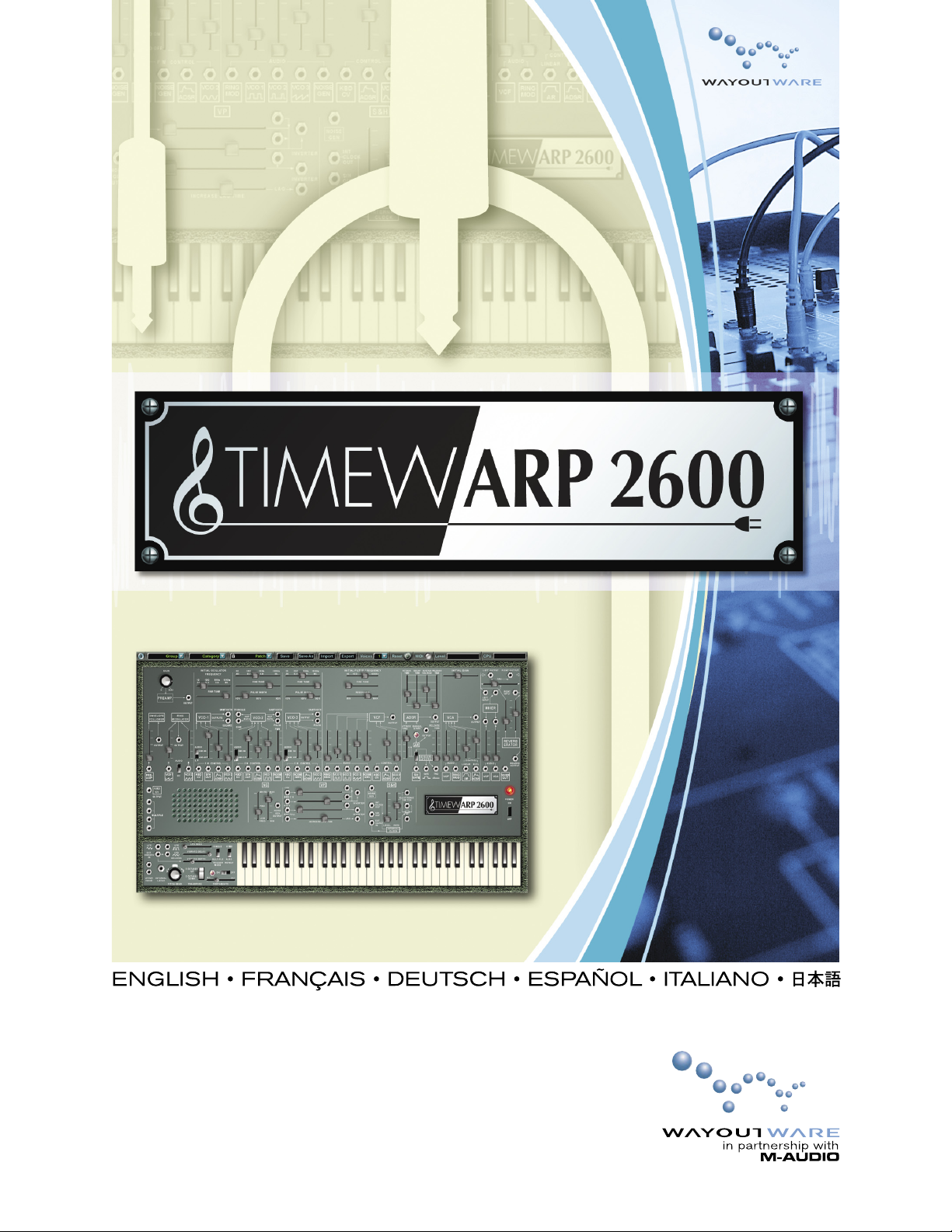
User Guide
Copyright © 2004, by Way Out Ware, Inc.. All rights reserved.
No part of this work may be reproduced or transmitted in any form or by any
means, electronic or mechanical, from or to any form of media, without the prior
written permission of Way Out Ware, Inc..
Requests for permission to reproduce any part of this work should be addressed
to : Way Out Ware, Inc., attn: Copyright Adminstration, info@wayoutware.com.
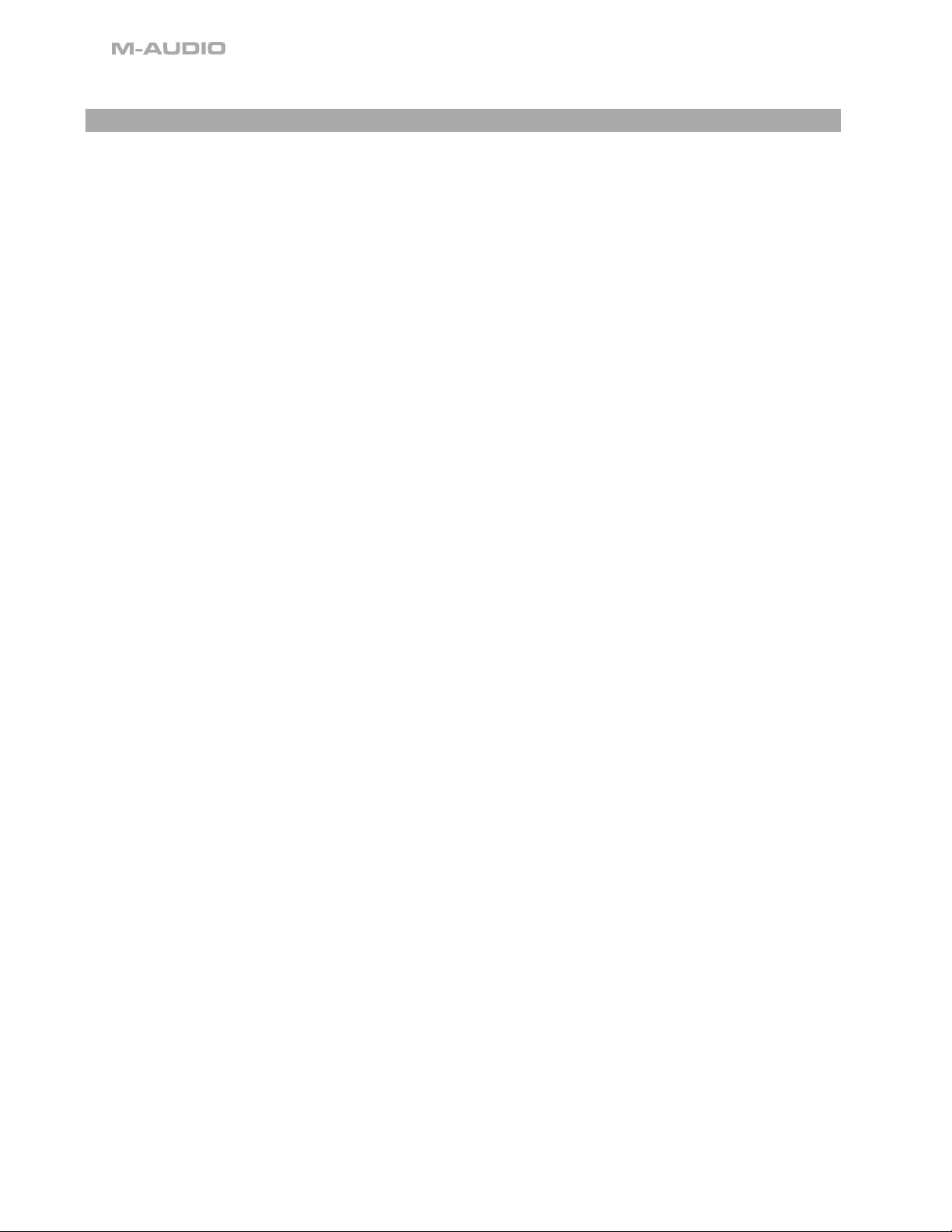
Sommario
1. Manuale di TimewARP 2600. . . . . . . . . . . . . . . . . . . . . . . . . . . . . . . . . . . . . . . . . . . . . . . . . . . . . . . . . . . . . . . . . . 3
1.1 ARP 2600, dal 1970 al 1981 ed oltre . . . . . . . . . . . . . . . . . . . . . . . . . . . . . . . . . . . . . . . . . . . . . . . . . . . . . . . . . . . . . 3
1.2 Prefazione . . . . . . . . . . . . . . . . . . . . . . . . . . . . . . . . . . . . . . . . . . . . . . . . . . . . . . . . . . . . . . . . . . . . . . . . . . . . . . . . .
1.3 Come è
1.4 Come utilizzare questo manuale
2 Requisiti di sistema, installazione, configurazione, impostazioni ed impiego . . . . . . . . . . . . . . . 5
2.1 Digidesign Pro Tools . . . . . . . . . . . . . . . . . . . . . . . . . . . . . . . . . . . . . . . . . . . . . . . . . . . . . . . . . . . . . . . . . . . . . . . . .
2.2 Comunicazione e controllo MIDI
3 L’arte della sintesi audio . . . . . . . . . . . . . . . . . . . . . . . . . . . . . . . . . . . . . . . . . . . . . . . . . . . . . . . . . . . . . . . . . . . . . . 9
3.1 Segnali e suoni . . . . . . . . . . . . . . . . . . . . . . . . . . . . . . . . . . . . . . . . . . . . . . . . . . . . . . . . . . . . . . . . . . . . . . . . . . . . .
3.2 Attributi del segnale . . . . . . . . . . . . . . . . . . . . . . . . . . . . . . . . . . . . . . . . . . . . . . . . . . . . . . . . . . . . . . . . . . . . . . . . .
3.3 Attributi degli eventi auditivi . . . . . . . . . . . . . . . . . . . . . . . . . . . . . . . . . . . . . . . . . . . . . . . . . . . . . . . . . . . . . . . . . . .
3.4 L’abbinamento di segnali e suoni . . . . . . . . . . . . . . . . . . . . . . . . . . . . . . . . . . . . . . . . . . . . . . . . . . . . . . . . . . . . . .
3.5 Moduli e metodi per generare segnali . . . . . . . . . . . . . . . . . . . . . . . . . . . . . . . . . . . . . . . . . . . . . . . . . . . . . . . . .
3.6 Moduli e metodi per processare/modificare i segnali . . . . . . . . . . . . . . . . . . . . . . . . . . . . . . . . . . . . . . . . . . . . .
3.7 Controllare un modulo attraverso un altro modulo
4 Componenti modulari di TimewARP 2600. . . . . . . . . . . . . . . . . . . . . . . . . . . . . . . . . . . . . . . . . . . . . . . . . . . . 31
4.1 Pulsanti ed indicatori del pannello di controllo (barra superiore)
4.2 Controllo Preamplificatore/Guadagno (Preamp/Gain)
4.3 Oscillatori con controllo a tensione (Voltage-Controlled Oscillators o VCO)
4.4 Filtro con controllo a tensione (Voltage Controlled Filter o VCF) . . . . . . . . . . . . . . . . . . . . . . . . . . . . . . . . . . . . . .
4.5 Generatori di inviluppo (Envelope Generators) . . . . . . . . . . . . . . . . . . . . . . . . . . . . . . . . . . . . . . . . . . . . . . . . . . . .
4.6 Amplificatore con controllo a tensione (Voltage Controlled Amplifier o VCA) . . . . . . . . . . . . . . . . . . . . . . . . . . .
4.7 Modulo Mix/Pan/Reverb Output . . . . . . . . . . . . . . . . . . . . . . . . . . . . . . . . . . . . . . . . . . . . . . . . . . . . . . . . . . . . . .
4.8 Envelope Follower . . . . . . . . . . . . . . . . . . . . . . . . . . . . . . . . . . . . . . . . . . . . . . . . . . . . . . . . . . . . . . . . . . . . . . . . . .
4.9 Modulatore ad anello (Ring Modulator)
4.10 Generatore di rumore (Noise Generator o NG)
4.11 Processori di tensione (Voltage Processors o VP) . . . . . . . . . . . . . . . . . . . . . . . . . . . . . . . . . . . . . . . . . . . . . . . . .
4.12 Il modulo Sample & Hold (S/H)
4.13 Sezione Internal Clock / Electronic Switch . . . . . . . . . . . . . . . . . . . . . . . . . . . . . . . . . . . . . . . . . . . . . . . . . . . . . . .
4.14 La tastiera virtuale
5 Creazione di patch con TimewARP 2600 . . . . . . . . . . . . . . . . . . . . . . . . . . . . . . . . . . . . . . . . . . . . . . . . . . . . 50
6 Appendici . . . . . . . . . . . . . . . . . . . . . . . . . . . . . . . . . . . . . . . . . . . . . . . . . . . . . . . . . . . . . . . . . . . . . . . . . . . . . . . . . . . . .51
6.1 Tavola delle intonazioni alternative per la tastiera (Alternate Keyboard Tunings) . . . . . . . . . . . . . . . . . . . . . . . . .51
7 Contactos . . . . . . . . . . . . . . . . . . . . . . . . . . . . . . . . . . . . . . . . . . . . . . . . . . . . . . . . . . . . . . . . . . . . . . . . . . . . . . . . . . . . 53
organizzato questo manuale . . . . . . . . . . . . . . . . . . . . . . . . . . . . . . . . . . . . . . . . . . . . . . . . . . . . . . . . . . . 4
. . . . . . . . . . . . . . . . . . . . . . . . . . . . . . . . . . . . . . . . . . . . . . . . . . . . . . . . . . . . . . . 4
. . . . . . . . . . . . . . . . . . . . . . . . . . . . . . . . . . . . . . . . . . . . . . . . . . . . . . . . . . . . . . . . .7
22
24
. . . . . . . . . . . . . . . . . . . . . . . . . . . . . . . . . . . . . . . . . . . . . . . . 29
. . . . . . . . . . . . . . . . . . . . . . . . . . . . . . . . . . . . . . 31
. . . . . . . . . . . . . . . . . . . . . . . . . . . . . . . . . . . . . . . . . . . . . 36
. . . . . . . . . . . . . . . . . . . . . . . . . . . . . 36
40
42
43
44
. . . . . . . . . . . . . . . . . . . . . . . . . . . . . . . . . . . . . . . . . . . . . . . . . . . . . . . . . 44
. . . . . . . . . . . . . . . . . . . . . . . . . . . . . . . . . . . . . . . . . . . . . . . . . . . 45
46
. . . . . . . . . . . . . . . . . . . . . . . . . . . . . . . . . . . . . . . . . . . . . . . . . . . . . . . . . . . . . . . . 47
48
. . . . . . . . . . . . . . . . . . . . . . . . . . . . . . . . . . . . . . . . . . . . . . . . . . . . . . . . . . . . . . . . . . . . . . . . . . 48
3
5
9
10
18
19
41
2
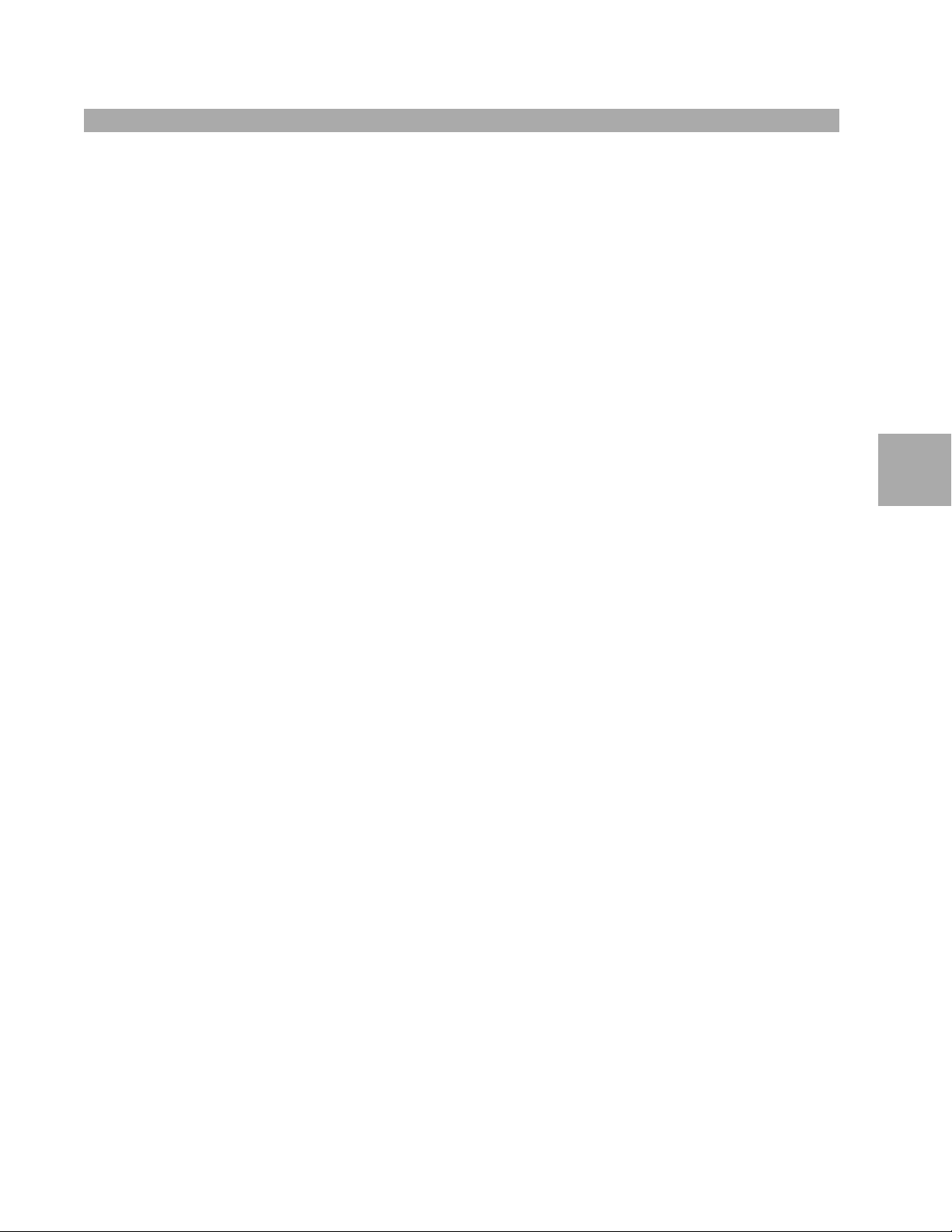
Italiano
1. Manuale di TimewARP 2600
1.1 ARP 2600, dal 1970 al 1981 ed oltre
Il modello ARP 2600 rappresenta il secondo prodotto creato da ARP Instruments. Fu lanciato nel 1970 e prodotto
fino al momento in cui l’impresa cessò la propria attività, nel 1981.
Il design del 2600 combinava brillantemente i concetti di modularità (per la massima flessibilità in studio, oltre
che utile a scopo didattico) e integrazione (per esecuzioni in tempo reale). Da punto di vista del funzionamento
l’ARP 2600 si rivelava completamente modulare: qualsiasi uscita poteva essere re-indirizzata a qualsiasi ingresso,
utilizzando un cavetto “patch” di collegamento. Dal punto di vista operativo l’ARP 2600 era invece uno strumento
altamente integrato, nel senso che percorsi di segnale prestabiliti da connessioni interne permettevano di creare
un’ampia gamma di suoni semplicemente agendo su attenuatori (nella forma di slider), quasi come se si stesse
utilizzando un mixer.
L’ARP 2600 si guadagnò sin da subito un’ottima reputazione, in virtù di una stabilità e flessibilità superiori a quelle
offerte dal suo diretto antagonista, il Minimoog. Oggi, sul mercato dell’usato esemplari di 2600 in buone condizioni
vengono normalmente venduti a cifre più che considerevoli, e non è ancora troppo difficile (soprattutto negli Stati
Uniti) trovare laboratori tecnici che basano la propria attività sulla riparazione, ricostruzione e personalizzazione
di questi strumenti vecchi ormai 30 anni.
Tra i musicisti rock, l’ARP 2600 è stato usato da Stevie Wonder, Pete Townsend, Joe Zawinul, Edgar Winter, Paul
Bley, Roger Powell, Jean-Michel Jarre, Mike Oldfield, Herbie Hancock, e molti, molti altri.
Il design modulare e la popolarità del proprio Manuale dell’Utente resero l’ARP 2600 uno strumento largamente
utilizzato a scopi didattici nelle scuole di musica e conservatori di tutto il mondo.
Ci sentiamo orgogliosi di potervi offrire quest’emulazione software del 2600. Divertitevi suonandolo, apprendete
utilizzandolo, ma soprattutto usatelo per creare suoni bizzarri ed originali.
1.2 Prefazione
Slacciate le cinture di sicurezza della vostra mente... TimewARP 2600 si rivelerà un’esperienza stupefacente,
esilarante ed illuminante al tempo stesso.
Creare questo manuale è stata un’esperienza altamente stupefacente, esilarante ed illuminante per me. In quanti
hanno avuto la possibilità di rivivere una vita precedente, o lavorare di nuovo ad un progetto ormai appartenente
al passato, un progetto come la ri-scrittura del Manuale dell’ARP 2600, a più di trenta anni di distanza, per
perfezionarlo e renderlo ancora migliore? È quasi come viaggiare nel tempo. Sono estremamente grato a Way
Out Ware per avermi offerto quest’opportunità.
Quando, su richiesta di Alan R. Pearlman, iniziai a lavorare sul manuale del modello originale di 2600 era il
Settembre del 1970, ed il 2600 aveva appena visto la luce. Per i primi due mesi lavorai scrivendo “alla cieca”, senza
nemmeno un modello da poter utilizzare come riferimento. E le mie prime esperienze pratiche su un sintetizzatore
risalivano solo a sei mesi prima (si trattava di un Putney VCS3).
Terminai il testo nel Marzo del 1971, Margaret Friend curò la parte grafica ed il Manuale Utente dell’ARP 2600
fu pubblicato, dando così il via a quella che sarebbe diventata un’inaspettatamente lunga carriera. Nonostante
le molte pecche dovute alla mia inesperienza — approfondimenti mancanti e veri e propri errori — il manuale
riscosse numerosi consensi. Ancora oggi, di tanto in tanto, viene menzionato con rispetto all’interno della comunità
di appassionati di sintesi analogica.
Quando, all’inizio del 2004, Jim Heintz di Way Out Ware mi chiamò per parlarmi di TimewARP 2600, era già passato
molto tempo dalle mie ultime esperienze con il 2600. E riguardo ai sintetizzatori software, ormai mi avevano
quasi stancato, nonché reso estremamente prevenuto. La mia esperienza con i software a modelli analogici
andava avanti ormai da circa dieci anni, una delusione dopo l’altra; alcuni prodotti riuscivano a distaccarsi e
creare interessanti risultati, ma certamente lontani dalle timbriche dei moduli analogici reali. Jim però era già
passato attraverso questi problemi, li aveva affrontati, analizzati e risolti. E inoltre possedeva un 2600 originale.
Il suo obiettivo era quello di ricreare esattamente quel suono, nel modo più autentico possibile, e non si sarebbe
ritenuto soddisfatto fino a che non avesse ottenuto quel risultato. Per queste ragioni è stato un piacere accettare
la sua richiesta di scrivere un Manuale Utente.
E adesso risulta anche chiaro come Way Out Ware abbia creato un nuovo standard qualitativo nel mondo della
sintesi software. Il comportamento timbrico del software TimewARP 2600 — sia considerato modulo per modulo
che nella complessità di una patch — è realmente indistinguibile da quello del sintetizzatore hardware che
emula.
TimewARP • Manuale dell’utente
Italiano
3
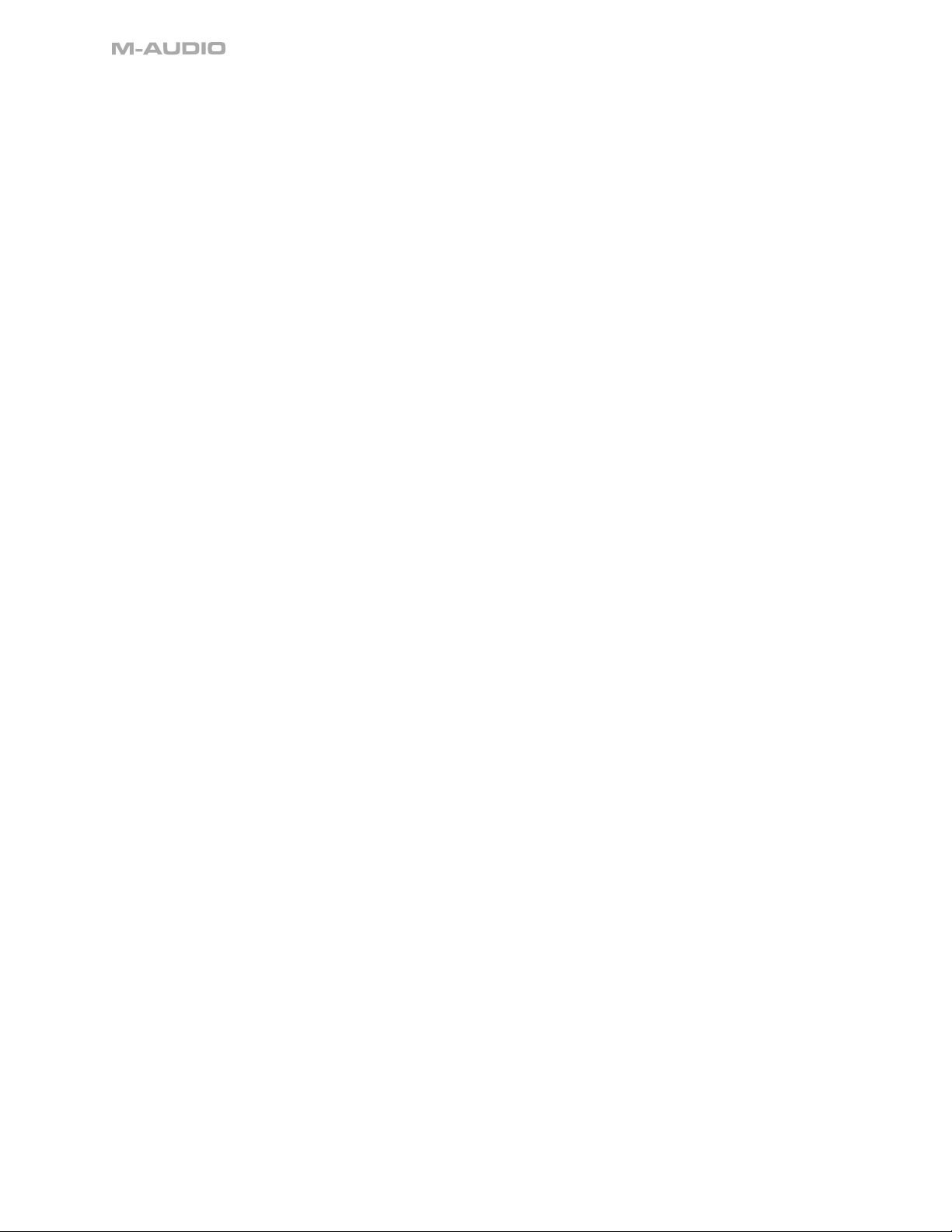
L’universo libero della sintesi analogica — una dimensione fatta di nient’altro che slider e cavetti di collegamento,
in un labirinto di patch in continua evoluzione — di questo trattava il corso più importante offerto dalla Boston
School of Electronic Music durante gli anni 70. E proprio questo è il mondo a cui TimewARP 2600, per tutta una
nuova generazione di musicisti, in un nuovo millennio (in parole povere, voi), offre accesso: si tratta del primo — e
credo l’unico — sintetizzatore software in grado di supportare una performance in real-time utilizzando solo gli
slider ed i cavetti patch di collegamento.
Finalmente ci siamo: ecco a voi il vostro nuovo Manuale dell’Utente, per il nuovo TimewARP 2600.
Slacciate le cinture di sicurezza della vostra mente... In quale altro modo potreste sperare di viaggiare nel tempo?
In quale altro modo potreste godere di questa esperienza unica?
Jim Michmerhuizen
Jim Michmerhuizen è l’autore del manuale originale dell’ARP 2600, nonché fondatore e direttore della
Boston School of Electronic Music.
1.3 Come è organizzato questo manuale
Questo non è semplicemente un manuale; è una guida di sopravvivenza.
Il capitolo 2 illustra i dettagli relativi all’installazione e la configurazione del software, in modo che possiate iniziare
ad utilizzarlo nel minor tempo possibile.
Il capitolo 3 offre una breve introduzione circa i termini usati ed i vari metodi di sintesi analogica classica, in modo
da poterci comprendere a vicenda per il resto del libro.
Il capitolo 4 rappresenta invece un riferimento modulo per modulo, comprendendo le “estensioni” digitali rese
possibili dal fatto che TimewARP 2600 è un software — l’espressione sonora del vostro computer — invece che
un insieme di componenti elettronici.
Il capitolo 5 non si trova all’interno di questo libro, ma è invece una collezione di patch, con annessa documentazione,
che trovate in un documento separato chiamato Patchman.pdf nel CD in dotazione (o come download da www.
wayoutware.com). Le patch ed i commenti fanno direttamente riferimento a questo manuale, utilizzando la stessa
numerazione qui adottata per capitoli, sezioni e sotto-sezioni. Alcune patch fanno parte di sequenze didattiche,
mentre altre illustrano semplicemente il significato di termini o concetti specifici.
1.4 Come utilizzare questo manuale
Probabilmente dovrete dare una rapida occhiata al capitolo 2 durante l’installazione di TimewARP 2600, in modo
da apprendere i principi basilari relativi al setup dello strumento. Dopo aver fatto ciò sarete liberi di saltare da un
punto all’altro del manuale, in base alla vostra esperienza.
Se siete nuovi al mondo della sintesi audio vi consigliamo di seguire la sequenza di patch “tutorial” contenuta
all’interno di Patchman.pdf, facendo riferimento al capitolo 3 per i vari concetti operativi e al capitolo 4 per la
spiegazione dettagliata di ciascun modulo, mentre al tempo stesso esplorate, ed imparate a controllare, la vasta
gamma di possibilità timbriche ed operative che vi offre il sintetizzatore software TimewARP 2600.
Se invece avete già un minimo d’esperienza in materia di sintesi audio potreste voler passare direttamente al
capitolo 4, per un’analisi in dettaglio delle specifiche di ciascun modulo di TimewARP 2600. Nel caso che già
conosciate ed amiate l’ARP 2600 originale, fate particolare attenzione alla sezione 4.1, dove spieghiamo quello
che è possibile fare oggi con TimewARP 2600 che non era possibile sul suo antenato analogico. Queste estensioni
rese possibili dal digitale includono funzioni di load/save della patch, ulteriori uscite VCO di onda sinusoidale,
ingresso segnale a doppio canale, connessioni automatiche di tipo Y su tutte le uscite di segnale, sedici opzioni
di micro-tuning per la tastiera (accordature alternative), sincronizzazione MIDI Beat Clock e assegnazione di
controller MIDI (con range programmabili) per tutti gli slider del pannello frontale.
4
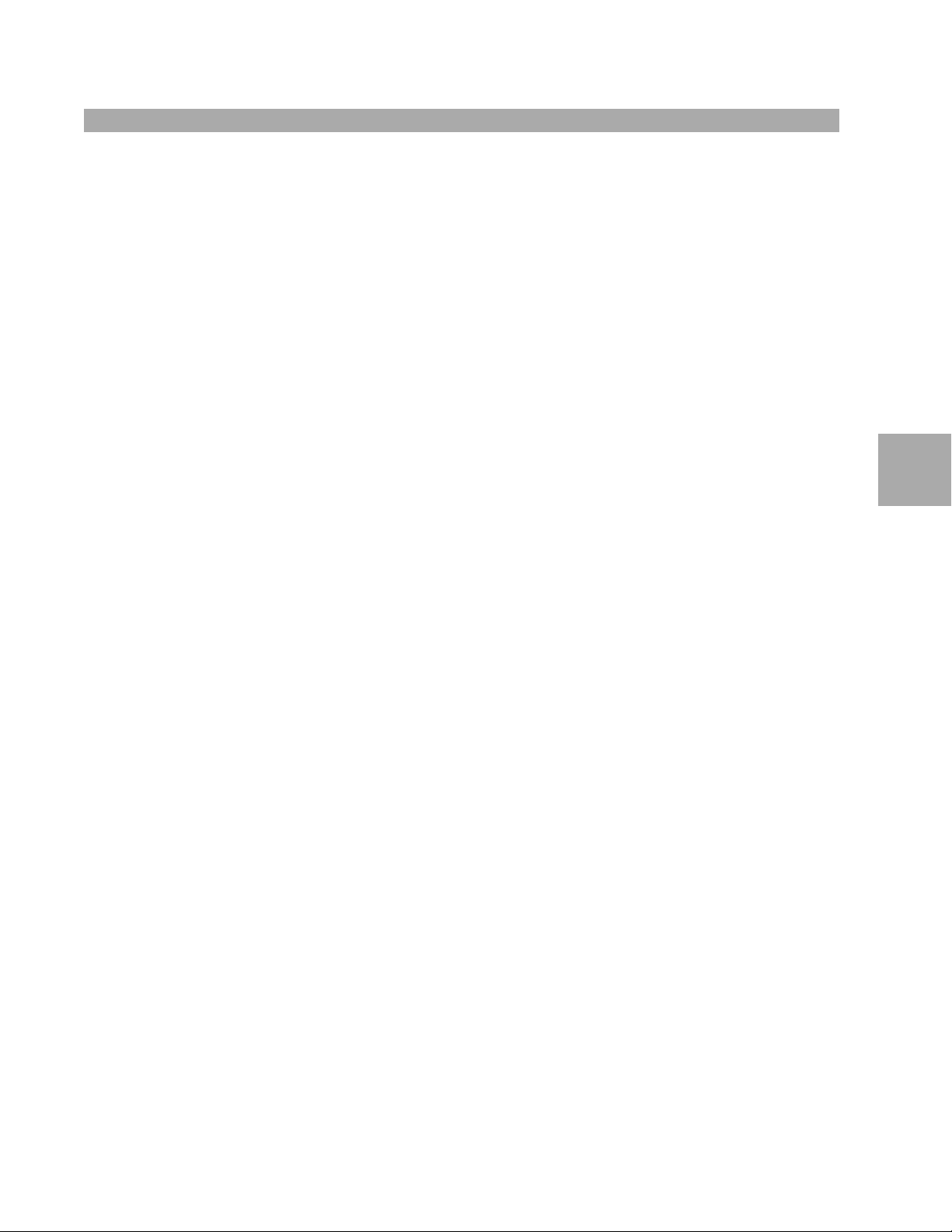
TimewARP • Manuale dell’utente
2 Requisiti di sistema, installazione, configurazione, impostazioni ed impiego
In questo capitolo troverete tutte le informazioni relative alla vostra piattaforma operativa necessarie per installare
e far funzionare correttamente il vostro sintetizzatore software TimewARP 2600.
TimewARP 2600 offre un ampio set di funzioni esclusivamente digitali che nessun sintetizzatore analogico
hardware potrà mai arrivare ad offrire. Descriveremo le più importanti all’interno della sezione 2.2.
2.1 Digidesign Pro Tools
Questa versione di TimewARP 2600 è un plug-in RTAS e può girare solo con Digidesign Pro Tools versione 6.1
o successive, sia su Apple OS X che Windows XP. Su entrambe le piattaforme i requisiti di TimewARP 2600
rispecchiano essenzialmente quelli di Pro Tools stesso.
2.1.1 Requisiti di sistema
Si tratta degli stessi requisiti necessari per far girare Pro Tools, includendo una quantità di memoria sufficiente per
soddisfare le applicazioni pratiche del software TimewARP 2600.
2.1.1.1 Spazio su disco e RAM
Il file eseguibile occupa 6.1 MBytes di spazio su disco mentre i requisiti relativi alla RAM necessaria per il
funzionamento sono gli stessi richiesti da Pro Tools.
2.1.1.2 Clock di sistema
TimewARP 2600 effettua tutte le operazioni di generazione sonora e processamento in tempo reale. Durante
l’impiego di complesse patch polifoniche ciò può portare ad un notevole carico di lavoro sulla vostra CPU. Potreste
riscontrare problemi facendo girare il plug-in con processori inferiori a 800MHz; clock di sistema superiori vi
permetteranno di ottenere più voci polifoniche e patch più complesse.
Italiano
2.1.2 Installazione
L’installazione per entrambe le piattaforme avviene attraverso una serie di sequenze standard di installazione.
Ovviamente dovrete già disporre di un’installazione di Pro Tools sul vostro computer.
2.1.2.1 Mac OS X
Inserite il CD o scaricate il programma di installazione .dmg da www.wayoutware.com. Fate doppio clic sul
programma di installazione .dmg per dare inizio all’installazione.
Se avete accettato i termini della licenza d’uso l’icona del programma di installazione di TimewARP 2600 dovrebbe
apparire sullo schermo. Fate clic sull’icona per iniziare il processo d’installazione.
Una volta completato, avviate Pro Tools e saltate al punto 2.1.3.1.
2.1.2.2 Windows XP
Inserite il CD o scaricate il programma di installazione da www.wayoutware.com. Lanciate il file di installazione
.exe.
Se avete accettato i termini della licenza d’uso seguite le istruzioni del programma di installazione.
Una volta completato, avviate Pro Tools e saltate al punto 2.1.3.1.
2.1.3 Configurazione
2.1.3.1 Strumento real-time per Performance e Registrazione
TimewARP 2600 vi permette di trasformare il vostro computer in uno strumento suonabile in tempo reale, sia per
l’esecuzione dal vivo che per la registrazione.
Per una corretta configurazione create prima di tutto una traccia audio in Pro Tools. Potrete selezionare l’opzione
mono o stereo all’interno della schermata di creazione della traccia; ciò determinerà le opzioni relative al numero
di canali offerte da TimewARP 2600 sulla traccia in questione.
Nella parte superiore della schermata mix, in corrispondenza della traccia appena creata, fate clic sul primo insert
selector (slot Insert). Scegliete il plug-in TimewARP 2600 dal menu appropriato.
Adesso create una nuova traccia, ma nella schermata di creazione traccia adesso scegliete MIDI track invece che
audio track, ed indirizzate l’uscita della traccia a TimewARP 2600.
Come ingresso( input) per la nuova traccia selezionate la vostra tastiera MIDI, e successivamente abilitate la traccia
per la registrazione. Pro Tools re-indirizzerà tutti i messaggi MIDI in ingresso provenienti dalla vostra tastiera MIDI
al plug-in TimewARP 2600.
5
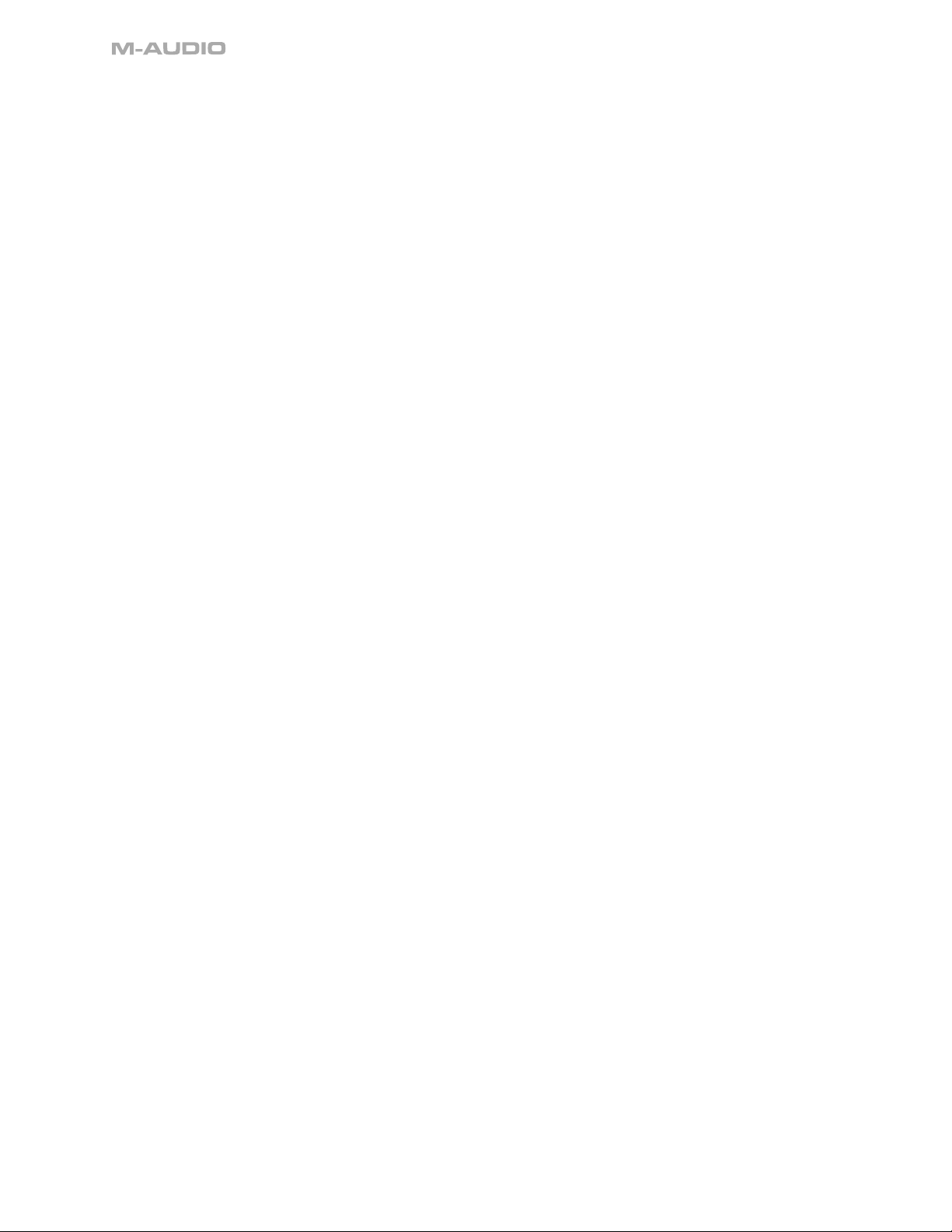
Se la vostra tastiera MIDI dispone di qualsiasi ulteriore dispositivo di controllo MIDI (slider, manopole, pulsanti,
ecc.), potrete assegnarli a qualsiasi slider, manopola o interruttore presente su TimewARP 2600. Per ulteriori
dettagli consultare la sezione 2.2.
2.1.3.2 Processamento di segnali audio
TimewARP 2600 può anche essere utilizzato per processare segnali audio esterni, in maniera simile ad un riverbero
o a qualsiasi altro effetto in forma di plug-in.
Per questo tipo di configurazione create una audio track o selezionate all’interno di Pro Tools una traccia già
registrata. (Se si tratta di una nuova traccia selezionate l’opzione mono o stereo all’interno della schermata di
creazione traccia; ciò determinerà le opzioni relative al numero di canali offerte da TimewARP 2600 sulla traccia
in questione).
Nella parte superiore della schermata mix, in corrispondenza della traccia appena creata, fate clic sul primo insert
selector (slot Insert). Scegliete il plug-in TimewARP 2600 dal menu appropriato.
Se la traccia in questione è mono, TimewARP 2600 sarà automaticamente configurato per ricevere in ingresso
segnali mono, con la possibilità di selezionare tra uscita mono o stereo. Se la traccia in questione è stereo,
TimewARP 2600 sarà automaticamente configurato per ricevere e trasmettere in stereo. Per una rapida verifica,
sul pannello frontale del sintetizzatore potrete osservare che il modulo preamplificatore situato nell’angolo in alto
a sinistra dispone di due canali di uscita, invece che uno.
Se state processando una traccia pre-esistente premete play sui controlli di trasporto in modo da ascoltare il
segnale audio processato da TimewARP 2600 in real-time. Ovviamente sarà necessario selezionare un’adeguata
patch di TimewARP 2600 (come quelle presenti nelle categorie Voice o Guitar Effects all’interno del gruppo Factory)
per processare correttamente il segnale audio.
Se state processando una traccia “live” abilitate la modalità di registrazione per la traccia, in modo che il segnale
audio proveniente dall’ingresso fisico venga fatto passare attraverso TimewARP 2600. Ovviamente sarà necessario
selezionare un’adeguata patch di TimewARP 2600 (come quelle presenti nelle categorie Voice o Guitar Effects
all’interno del gruppo Factory) per processare correttamente il segnale audio.
2.1.3.3 Tracce MIDI
Utilizzato come plug-in su una traccia, TimewARP 2600 può riprodurre tracce MIDI pre-esistenti.
Per ottener ciò, configurate due tracce come spiegato nella sezione 2.1.3.1: una traccia audio con TimewARP 2600
attivo come insert, ed una traccia MIDI la cui uscita è assegnata a TimewARP 2600.
Quando riprodurrete la traccia (utilizzate le funzioni di trasporto di Pro Tools per riprodurre, tornare indietro,
mettere in pausa, ecc. la sequenza MIDI), gli eventi MIDI della sequenza contenuta sulla traccia verranno indirizzati
a TimewARP 2600. Gli eventi MIDI di nota si tradurranno nella pressione dei tasti corrispondenti sulla tastiera
virtuale; i messaggi di MIDI pitch-bend muoveranno la leva di pitch-bend virtuale, mentre i messaggi di controllo
MIDI assegnati agli slider, manopole ed interruttori di TimewARP 2600 (consultare sezione 2.2) ne cambieranno la
posizione sullo schermo, e di conseguenza il valore.
2.1.4 Selezione delle Patch
TimewARP 2600 vi offre un sistema di memorizzazione ed organizzazione delle vostre patch basato su una
gerarchia a tre livelli. Tutte le Patches sono ordinate in varie Categorie (Categories), a loro volta organizzate in
Gruppi (Groups). Ciascuno dei tre pulsanti di selezione patch visualizza un menu a discesa relativo ad uno dei tre
livelli previsti da questa gerarchia.
Groups, Categories, e Patches possono inoltre essere selezionati via combinazioni da tastiera. I tasti freccia alto/
basso della tastiera del computer selezionano le Patches, quelli sinistra/destra scorrono attraverso le Categories,
e premendo il tasto Control insieme alle frecce sinistra/destra permetterà di muoversi attraverso i vari Groups.
2.1.5 Creare collegamenti patch
Usate il mouse per collegare qualsiasi uscita a qualsiasi ingresso. Muovete il cursore su un’uscita di segnale,
cliccate e mantenete premuto il pulsante del mouse mentre “trascinate” il cavo di collegamento patch all’ingresso
di segnale desiderato. Per rimuovere il cavo patch cord, trascinate uno dei due estremi del cavo, allontanandolo
dalla connessione.
TimewARP 2600 non vi permetterà di collegare tra loro due uscite o due ingressi. Se non appare nessun cavo
patch mentre trascinate il puntatore sullo schermo potrebbe significare che entrambi gli estremi della connessione
sono due ingressi o due uscite.
TimewARP 2600 consente l’impiego di connessioni di tipo Y, che permettono di distribuire un segnale di output
a più destinazioni, semplicemente mantenendo premuto il tasto Control mentre si clicca su un output a cui è già
6
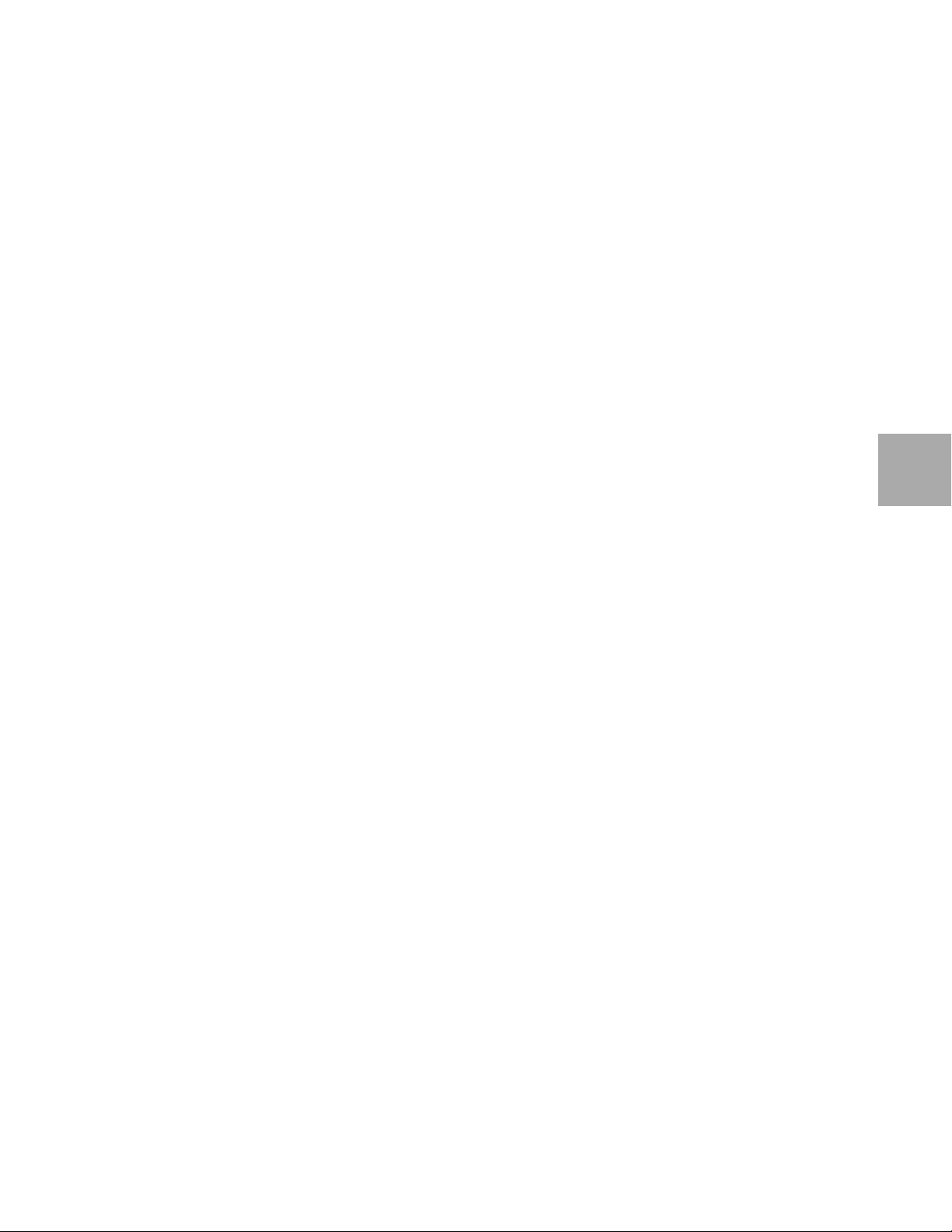
stato collegato un cavo. Apparirà un secondo cavo collegato al cursore che a questo punto potrà essere collegato
ad un altro input.
2.1.6 Impiego di slider e manopole
Per regolare uno slider o una manopola muoveteli trascinandoli con il mouse. Per ottenere una maggiore
risoluzione mantenete premuto il tasto Command (Apple) o Control (Windows) mentre trascinate.
Se aspettate pochi attimi con il puntatore immobile sopra uno slider, apparirà un messaggio con il valore numerico
ed il nome del parametro corrispondente.
Se disponete di un controller MIDI hardware sarà estremamente semplice assegnarlo agli slider, manopole ed
interruttori del plug-in; consultate la sezione 2.2.2.
2.1.7 Impiego della tastiera virtuale
La rappresentazione grafica della tastiera di TimewARP 2600 risponde direttamente all’azione del mouse; provate
a cliccare su un tasto, creando così un segnale MIDI di nota. Si tratta di un sistema utile mentre si sta creando o
perfezionando una nuova patch, soprattutto se non si ha una tastiera MIDI a portata di mano.
La tastiera virtuale permette inoltre di mostrare — con l’attivazione dei tasti corrispondenti — i segnali di nota MIDI
in ingresso. Potete utilizzare questa caratteristica per verificare il corretto funzionamento della vostra tastiera MIDI
esterna.
2.1.8 Funzionamento polifonico
TimewARP 2600 è in grado di rispondere ad un massimo di otto messaggi di nota contemporaneamente. Utilizzate
il menu a discesa Voices (consultare la sezione 4.1.1.2) per impostare il numero di voci desiderato.
2.1.9 Salvare e caricare le Patch
Potete salvare le vostre patch usando i pulsanti Save o Save As o caricare nuove patch attraverso il Patch Manager
(consultare la sezione 4.1 più in basso). Non esiste un limite relativo al numero di patch che potrete creare e
salvare. Per abilitare il pulsante Save, il pulsante Lock (icona a forma di lucchetto) deve essere sbloccato.
Potreste ad esempio voler creare un banco di modelli “template” di patch, contenente le configurazioni generiche
che utilizzate più spesso.
Inoltre TimewARP 2600 risponde a messaggi MIDI di bank-select e patch-select.
TimewARP • Manuale dell’utente
Italiano
2.2 Comunicazione e controllo MIDI
2.2.1 Controllo sugli slider, manopole ed interruttori
Ciascun slider, manopola o interruttore di TimewARP 2600 può essere controllato attraverso qualsiasi controller
MIDI. Se disponete di una superficie di controllo hardware, o se la vostra tastiera dispone di slider o manopole,
potrete utilizzarle per controllare qualsiasi combinazione di slider, manopole ed interruttori all’interno di una
patch.
Qualsiasi assegnazione creata verrà applicata globalmente a TimewARP 2600 — è inoltre possibile salvare le
assegnazioni indipendentemente da una patch specifica (consultare la sezione 4.1.2.1 qui sotto).
Per assegnare uno slider, una manopola o un interruttore ad un controller MIDI esterno basterà mantenere
premuto il tasto Control (Mac) o Shift (Windows) e cliccare sull’immagine dello slider, manopola o interruttore in
questione. La schermata che appare vi permetterà di scegliere se effettuare un’assegnazione globale o specifica
solo alla patch corrente.
2.2.1.1 Impostazioni globali del mapping MIDI
Potete selezionare il numero di controller MIDI immettendolo direttamente via tastiera oppure muovendo il
controller fisico sul dispositivo MIDI che desiderate usare.
Impostate la curva di risposta (response curve), la polarità (polarity), ed il range. La curva di risposta può essere
lineare, esponenziale o logaritmica. La polarità può essere diretta (direct) o invertita (inverted). Per regolare il range
(Control Range), trascinate uno dei due estremi della barra verso il suo interno. Nel caso la barra non copra l’intero
range del controller sarà possibile spostarla verso destra o sinistra, regolando così l’offset del range.
Se fosse necessario potreste anche assegnare lo stesso controller esterno a vari slider e manopole di TimewARP
2600, impostando per ciascuno differenti valori di curva di risposta, polarità e range. In questo modo sarà possibile
creare patch e configurazioni di TimewARP 2600 che consentono un alto grado di espressività, sia durante la
performance dal vivo che in studio.
7
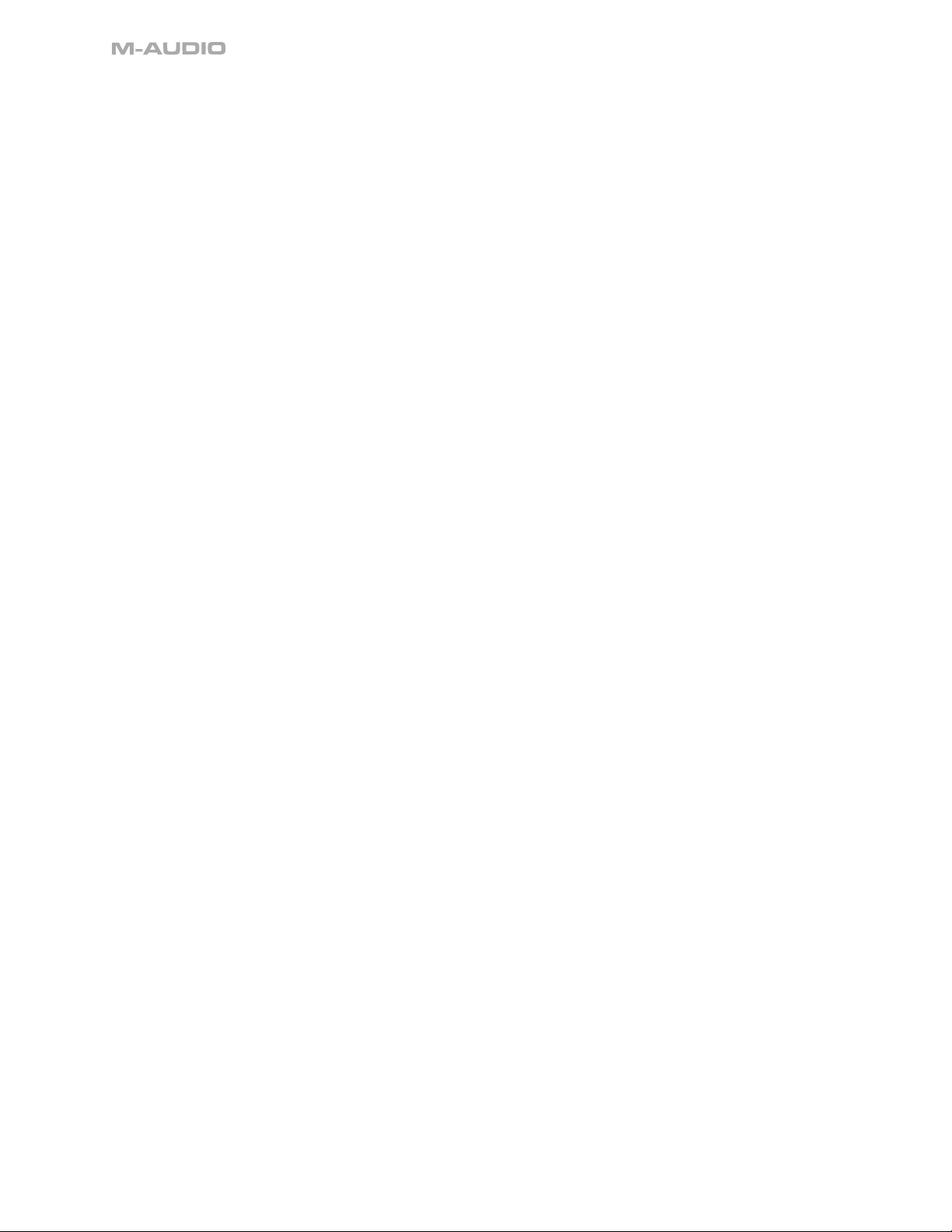
2.2.1.2 Impostazioni specifiche della patch
Oltre all’assegnazione globale di uno slider, una manopola o un interruttore ad un controller MIDI, è possibile che
gli slider e le manopole siano controllati dai parametri di velocity e/o aftertouch provenienti dall’ingresso collegato
alla vostra tastiera. (Queste assegnazioni non sono globali; vengono memorizzate direttamente con la patch).
Questi valori di controllo vengono sommati in tempo reale ai valori globali di controllo correnti, in modo da
determinare il valore finale assegnato allo slider. Grazie ad un’attenta programmazione sarà possibile ottenere il
controllo sui parametri del plug-in sia attraverso l’esecuzione sulla tastiera che attraverso le manopole/slider del
controller MIDI hardware, allo stesso tempo.
2.2.2 Selezione delle patch via MIDI
All’interno di ciascun gruppo di patch le prime 128 possono essere selezionate attraverso messaggi MIDI
standard.
Le categorie delle patch non influenzano questo sistema di numerazione. Ad esempio, se la prima categoria in un
gruppo contiene 127 patch, di conseguenza la seconda categoria avrà solo una patch disponibile per la selezione
via MIDI.
Anche gli stessi gruppi possono essere selezionati attraverso comandi MIDI di bank-select.
8
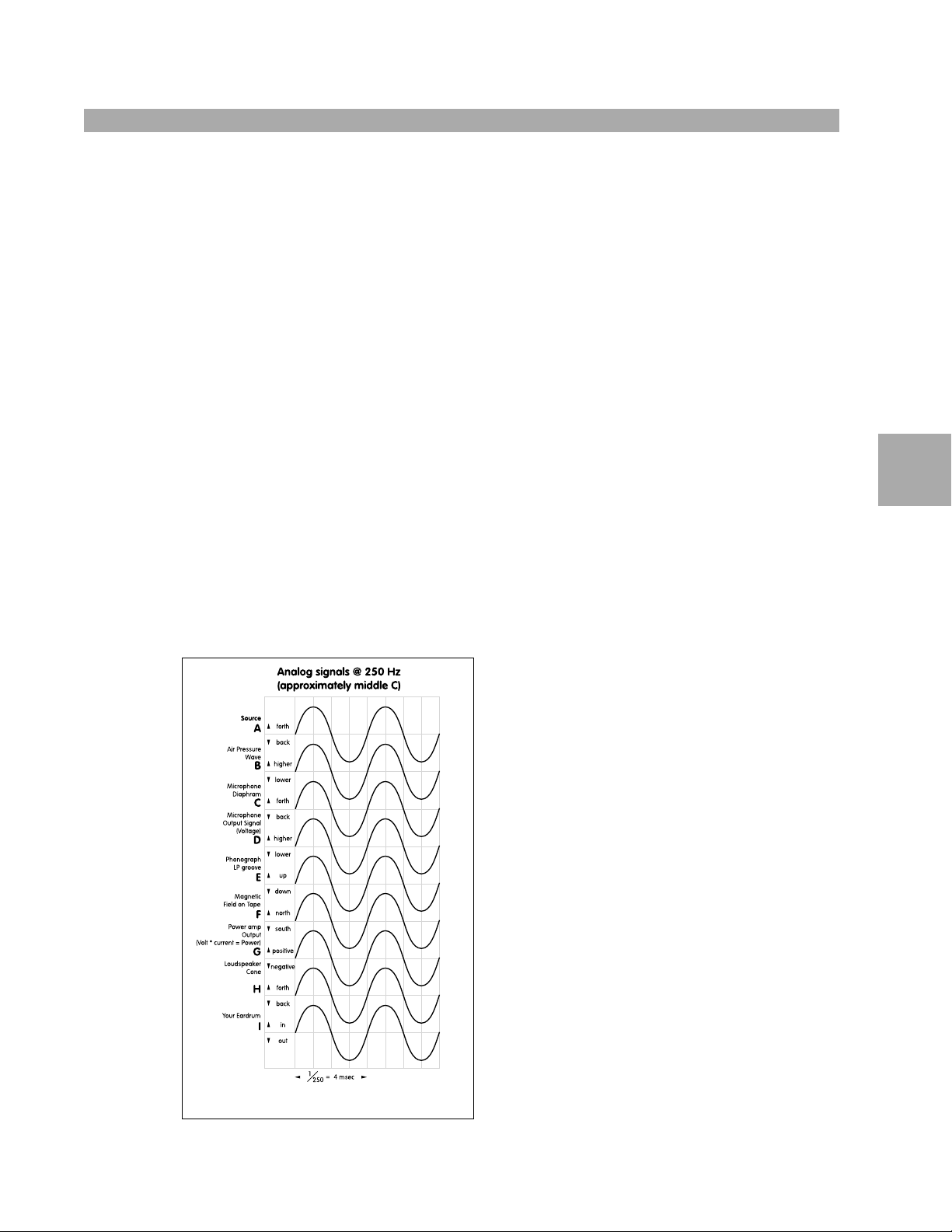
3 L’arte della sintesi audio
Questo capitolo illustra i concetti — fisici, matematici e auditivi — che stanno alla base sia di TimewARP 2600 che
del sintetizzatore hardware che emula. Sarà necessario spendere alcuni minuti sottolineando le differenze tra
segnali fisici ed i suoni che udiamo in presenza di un certo tipo di segnali.
Si tratta di una differenza importante, in quanto un sintetizzatore opera soltanto con segnali — una manifestazione
fisica ben specifica. Nel momento in cui state utilizzando un sintetizzatore state generando e modificando segnali
nel tentativo (e nella speranza) che suoni di un certo interesse arrivino alle vostre orecchie.
3.1 Segnali e suoni
Un segnale è una manifestazione di qualcosa che sta avvenendo: un faro che si accende ciclicamente, la sirena
di un’ambulanza, la bandierina alzata di un arbitro, una strizzata d’occhio ad un amico. I lievi disturbi nell’aria
intorno a noi rappresentano segnali per il nostro udito; li percepiamo come rumore, come musica, come un canto,
una sirena, un grido, un ringhio, o qualsiasi altra manifestazione sonora.
Il segnale è il disturbo fisico nell’aria, il movimento del padiglione auricolare. Il suono è la vostra percezione del
segnale: “Ciao!”
3.1.1 Rappresentazione analogica e digitale dei segnali
I segnali che ci interessano in relazione alla sintesi sonora sono segnali audio: variazioni più o meno regolari nella
pressione dell’aria sui nostri padiglioni auricolari, che si ripetono secondo intervalli variabili tra 20 e 20000 volte
al secondo.
Questi tipi di segnali rappresentano processi fisici e possono essere registrati e riprodotti con relativa facilità. Una
possibilità è quella di analizzare il modello creato da queste variazioni di pressione dell’aria e ricrearlo attraverso
un altro mezzo. A questo scopo, durante il secolo passato, sono stati utilizzati i solchi di un disco per fonografo, i
campi magnetici lungo un nastro o un cavo, nonché molti altri media. La procedura generica potrebbe essere così
sintetizzata: con uno o più microfoni generare un modello elettronico delle vibrazioni nell’aria, per poi utilizzare
il segnale elettronico come guida per una testina magnetica di registrazione, un amplificatore, una macchina
per stampare vinili, ecc. Attraverso l’intero processo i segnali trattati mantengono una precisa relazione tra loro;
con l’eccezione del cambio del mezzo, da aria a voltaggio, campo magnetico o posizione della testina, i segnali
rimangono infatti identici tra loro. Persino nella loro rappresentazione grafica questi segnali appaiono identici.
Questo è ciò che viene definito registrazione analogica.
TimewARP • Manuale dell’utente
Italiano
9
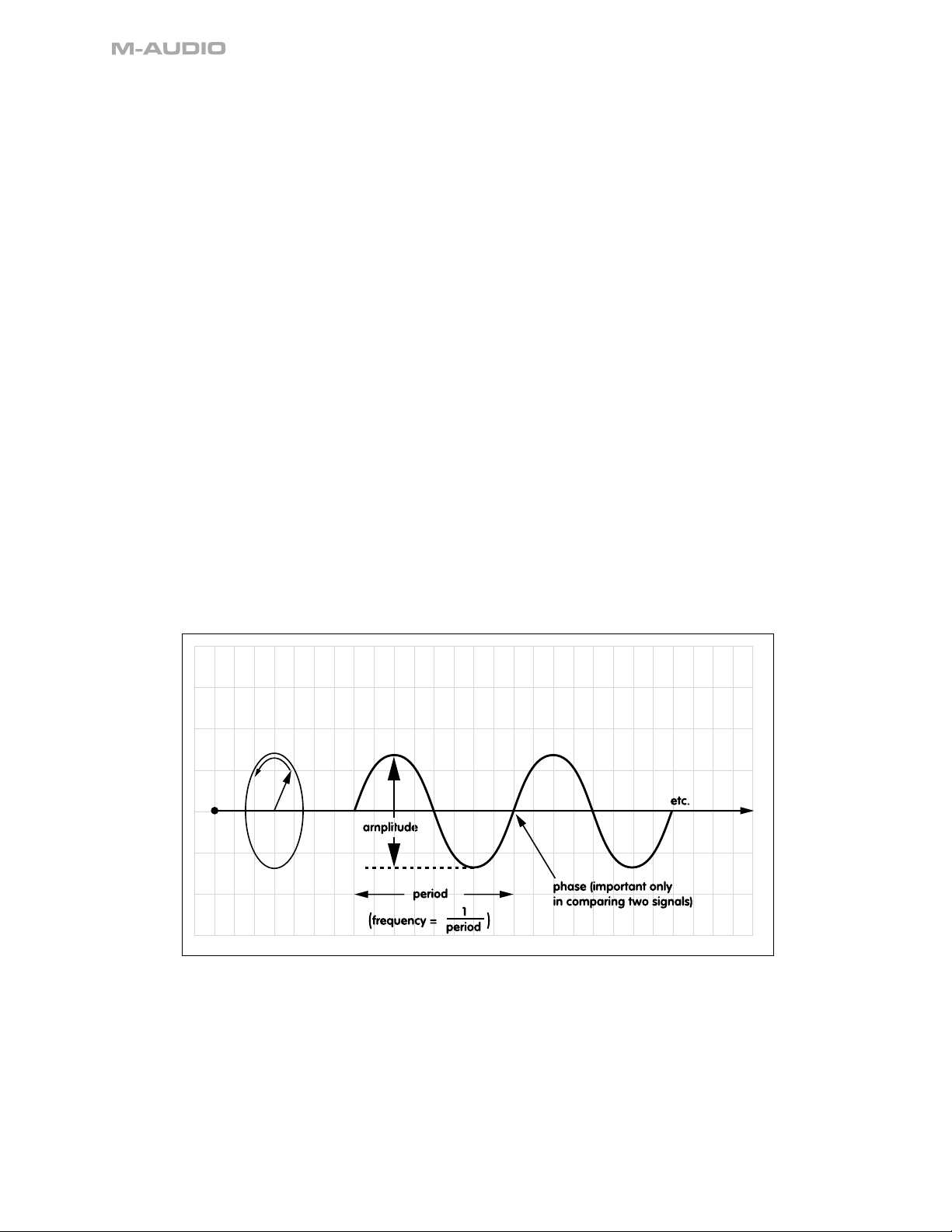
Un altro modo per registrare questo tipo di segnali, utilizzando circuiti digitali ad alta velocità, è quello di analizzare
il segnale un certo numero di volte al secondo e memorizzare i risultati delle misurazioni. Questo è quello che
viene definito registrazione digitale.
Considerato che TimewARP 2600 non è stato costruito utilizzando circuiti elettronici, concetti come quello di
“tensione” non possono essere applicati. TimewARP 2600 è infatti un software, ovvero la manifestazione dei
complessi calcoli effettuati da un computer. Il mezzo attraverso cui venivano espressi i segnali sull’ARP 2600
originale era la pressione elettrica, misurata in volt. Il mezzo attraverso cui vengono invece espressi i segnali
di TimewARP 2600 è semplicemente una serie di sequenze numeriche. Utilizzeremo questi numeri nello stesso
modo in cui lo strumento originale utilizzava la pressione elettrica; se nel manuale originale usavamo il termine
“tensione”, oggi ci limiteremo alle espressioni “segnale” o “livello di segnale”, e per quanto riguarda le specifiche
di ciascun modulo, ricorreremo alla definizione “Volts virtuali”, o “Vv”.
3.2 Attributi del segnale
Il segnale più semplice in assoluto è quello di un’onda sinusoidale. Può essere descritto come il movimento in
avanti e indietro di un punto su un cerchio, mentre il cerchio è in rotazione. Molti dei concetti matematici relativi
alle onde sinusoidali sono basati su questa idea di cerchio in rotazione; non abbiamo bisogno di approfondire
ulteriormente l’argomento (a meno che non vogliate farlo per soddisfare la vostra curiosità) ma è comunque utile
provare ad immaginare la rappresentazione grafica di un’onda sinusoidale basica, quasi come fosse una molla
allungata.
Il movimento di un pendolo o di un diapason, ondeggiando avanti e indietro fino ad arrivare lentamente a fermarsi,
è un esempio di onda sinusoidale in decadimento.
Un’onda sinusoidale dispone di tre attributi: la sua frequenza, la sua ampiezza e la sua fase. Non presenta
nessuna ulteriore caratteristica. (Il movimento in decadimento di un pendolo o di un diapason presenta un’ulteriore
caratteristica: la quantità di energia/ampiezza che perde durante ogni oscillazione. Non si tratta, infatti, di un’onda
sinusoidale “pura”).
3.2.1 Attributi fondamentali
Immaginate un punto su questo cerchio in rotazione, in modo che mentre ruota lasci dietro di sé una scia, quasi
come fosse un aereo acrobatico. Immaginate la scia, a forma di molla allungata, e chiedetevi:
3.2.1.1 Ampiezza: quale è il diametro di questo cerchio immaginario?
3.2.1.2 Frequenza: quanto rapida è la rotazione?
3.2.1.3 Fase: dove ha inizio un nuovo ciclo?
10
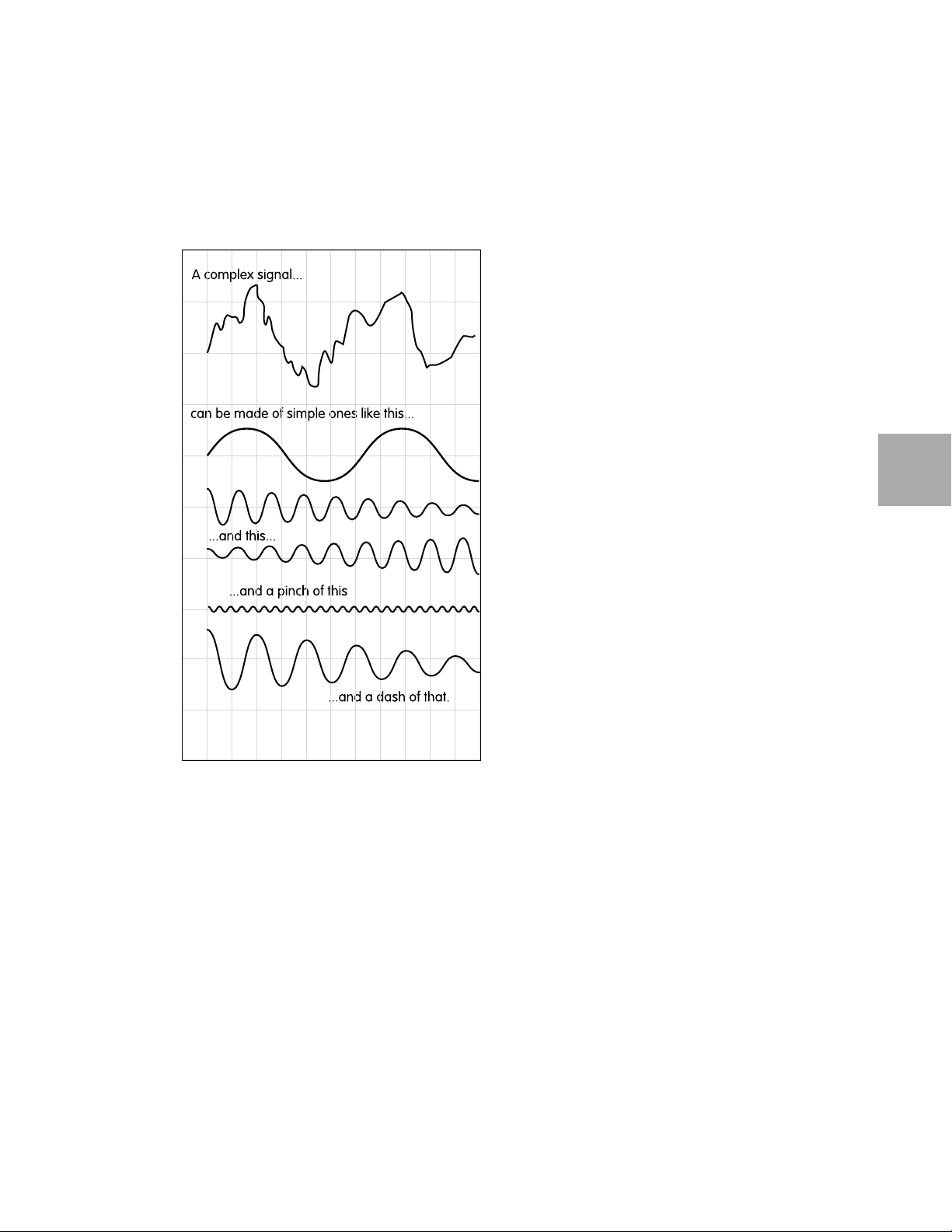
3.2.2 Attributi complessi
La maggior parte delle manifestazioni sonore che raggiungono il nostro udito quotidianamente è notevolmente
più complessa di una semplice onda sinusoidale. Un calcio su un bidone della spazzatura può creare un tipo di
vibrazione notevolmente più complessa di quella di un diapason.
Anche se qualsiasi tipo di vibrazione/movimento che non è un’onda sinusoidale può essere comunque analizzato
come un insieme di onde sinusoidali. Questa teoria viene chiamata Analisi di Fourier, dal nome dello scienziato
che non solo la ideò, ma che provò, matematicamente, che questo tipo di modello è sempre applicabile.
TimewARP • Manuale dell’utente
Italiano
Il concetto è valido anche nella direzione opposta: qualsiasi segnale complesso può essere costruito partendo da
un insieme di onde sinusoidali con gli adeguati attributi di ampiezza, frequenza e fase.
Infatti qualsiasi tipo di vibrazione/movimento — qualsiasi ripetizione ciclica del tipo che a noi interessa, ovvero le
“onde sonore” — può essere studiato ed analizzato secondo due differenti punti di vista:
11
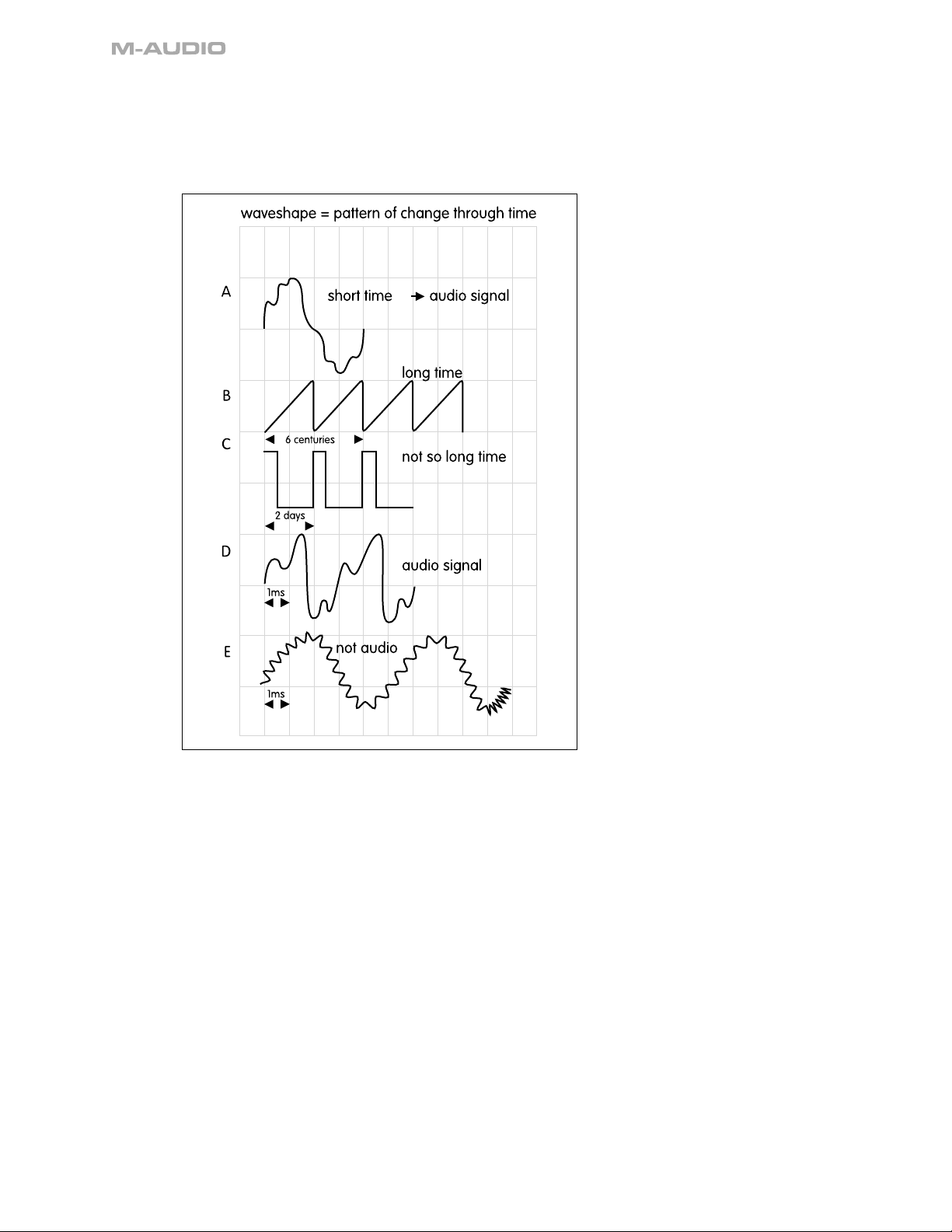
3.2.2.1 Forma d’onda e attributi nel dominio temporale (Time-Domain)
Qualsiasi movimento ciclico può essere rappresentato in un grafico in cui l’asse orizzontale rappresenta un
periodo di tempo e quello verticale il movimento stesso, avanti ed indietro. Si tratta della rappresentazione del
segnale nel dominio temporale:
12
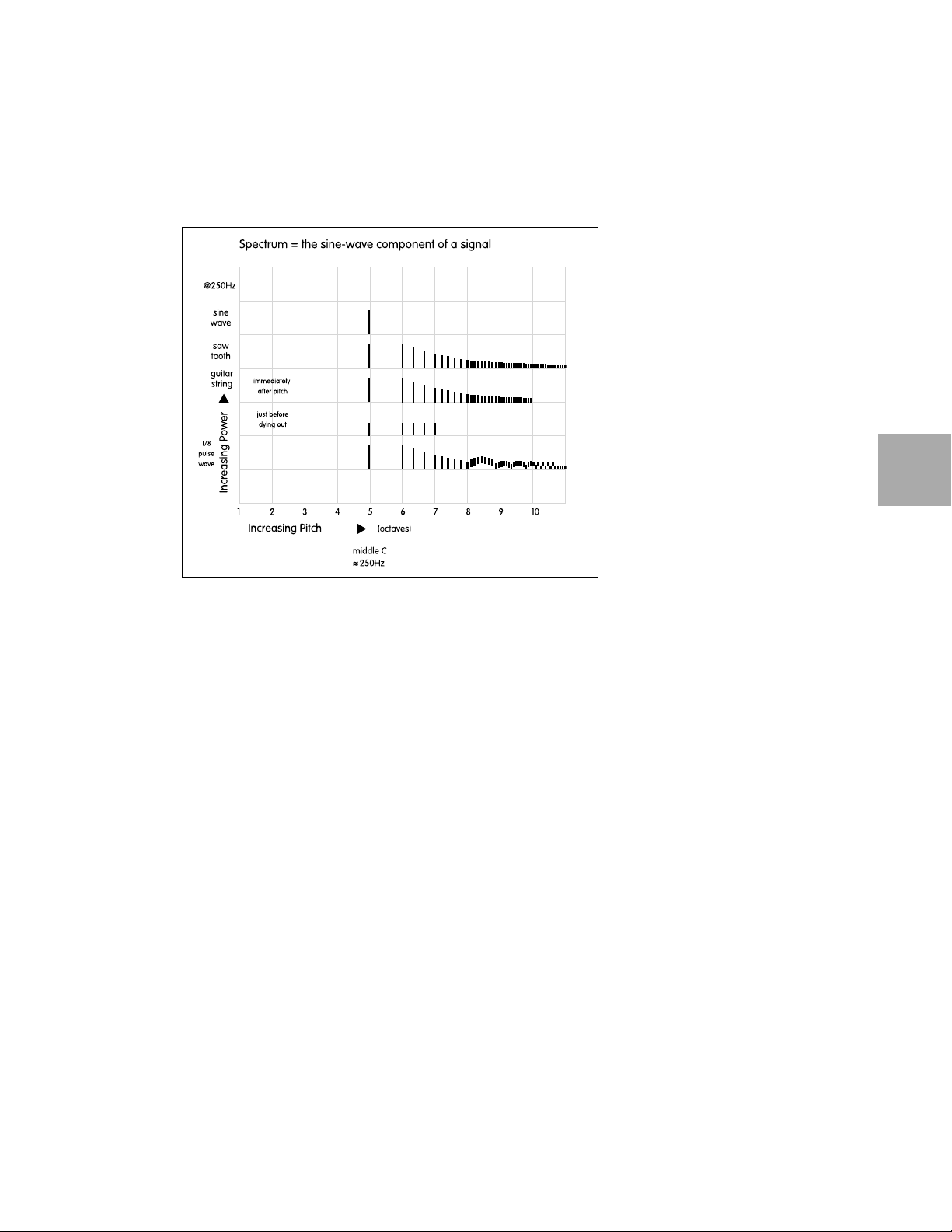
3.2.2.2 Spettro e attributi nel dominio della frequenza (Frequency-Domain)
Invece di analizzare il segnale come un fenomeno in movimento durante un periodo di tempo, possiamo analizzarlo
come l’insieme di componenti sinusoidali che lo formano. In questo tipo di grafici, l’asse orizzontale rappresenta
la gamma delle frequenze (invece che il periodo temporale), con ciascun componente spettrale indicato da una
singola linea verticale. L’altezza della linea indica la forza del componente su quella specifica frequenza. Questa
è la rappresentazione del segnale nel dominio della frequenza, o dominio spettrale.
TimewARP • Manuale dell’utente
Italiano
In base alla distribuzione ed alla forza relativa di ciascun componente spettrale percepiremo differenti tipi di colori
tonali legati ad un suono. “Brillante”, “piatto”, “acuto”, “sottile”, “pesante”, ecc — sono tutti termini per descrivere
le differenti caratteristiche spettrali di un suono.
13
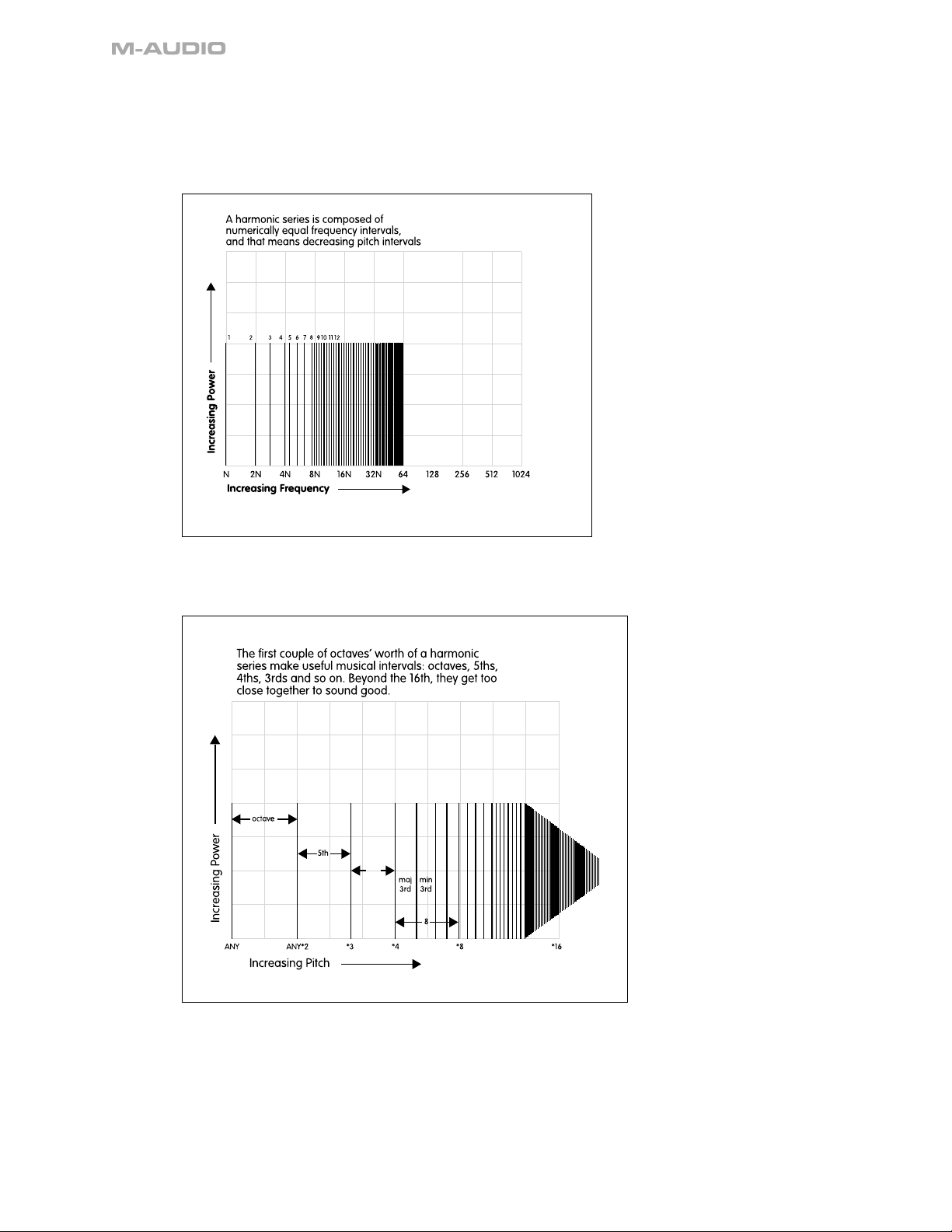
3.2.2.2.1 Serie armoniche
La rappresentazione spettrale di qualsiasi segnale periodico mostra i componenti distribuiti secondo semplici
multipli della frequenza base del segnale. Ad esempio, immaginiamo di analizzare un’onda dente di sega alla
frequenza di 110 Hz. Avrà i propri componenti a 110, 220, 330, 440, e così via.
Una semplice sequenza numerica di questo tipo viene definita serie armonica. Risulta interessante analizzare
questo risultato da un punto di vista musicale; i numeri più piccoli delle serie fanno tutti riferimento a semplici
intervalli musicali: ottave, quinte, quarte, terze, ecc.
14
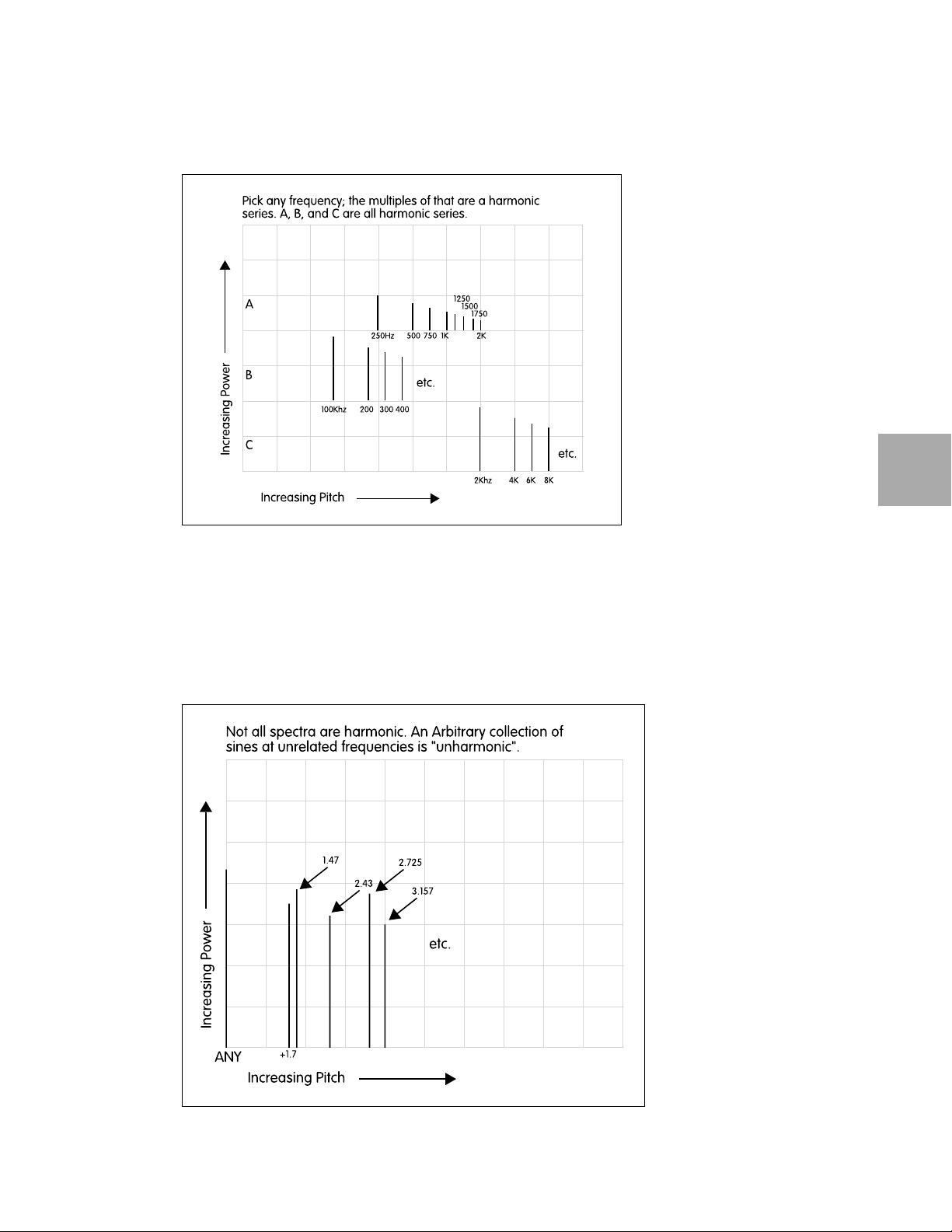
TimewARP • Manuale dell’utente
La maggior parte degli strumenti musicali creano spettri armonici. Alcuni strumenti hanno più armonici, altri meno,
ed esistono ampie variazioni spettrali persino sullo stesso strumento, secondo la tecnica con cui viene suonato. In
generale, qualsiasi siano i componenti spettrali, formeranno sempre una serie armonica.
Italiano
Applicato al campo della sintesi audio, attraverso l’impiego di oscillatori, genereremo toni a determinate frequenze
caratterizzati da specifici spettri armonici.
3.2.2.2.2 Serie Inarmoniche
Inarmonico, in questo contesto, significa “privo di una serie armonica”. Alcune forme d’onda non si ripetono
secondo intervalli regolari; lo spettro di questo tipo di onde sarà caratterizzato da componenti distribuiti secondo
inusuali rapporti di frequenza (non interi), o da componenti spettrali “in movimento”, che spariscono e riappaiono
nel tempo. Alcuni strumenti a percussione, come i timpani o le campane, ad esempio, possiedono componenti
spettrali inarmonici.
Nel campo della sintesi audio è possibile utilizzare specifiche tecniche di modulazione — come AM e FM — per
generare spettri inarmonici.
15
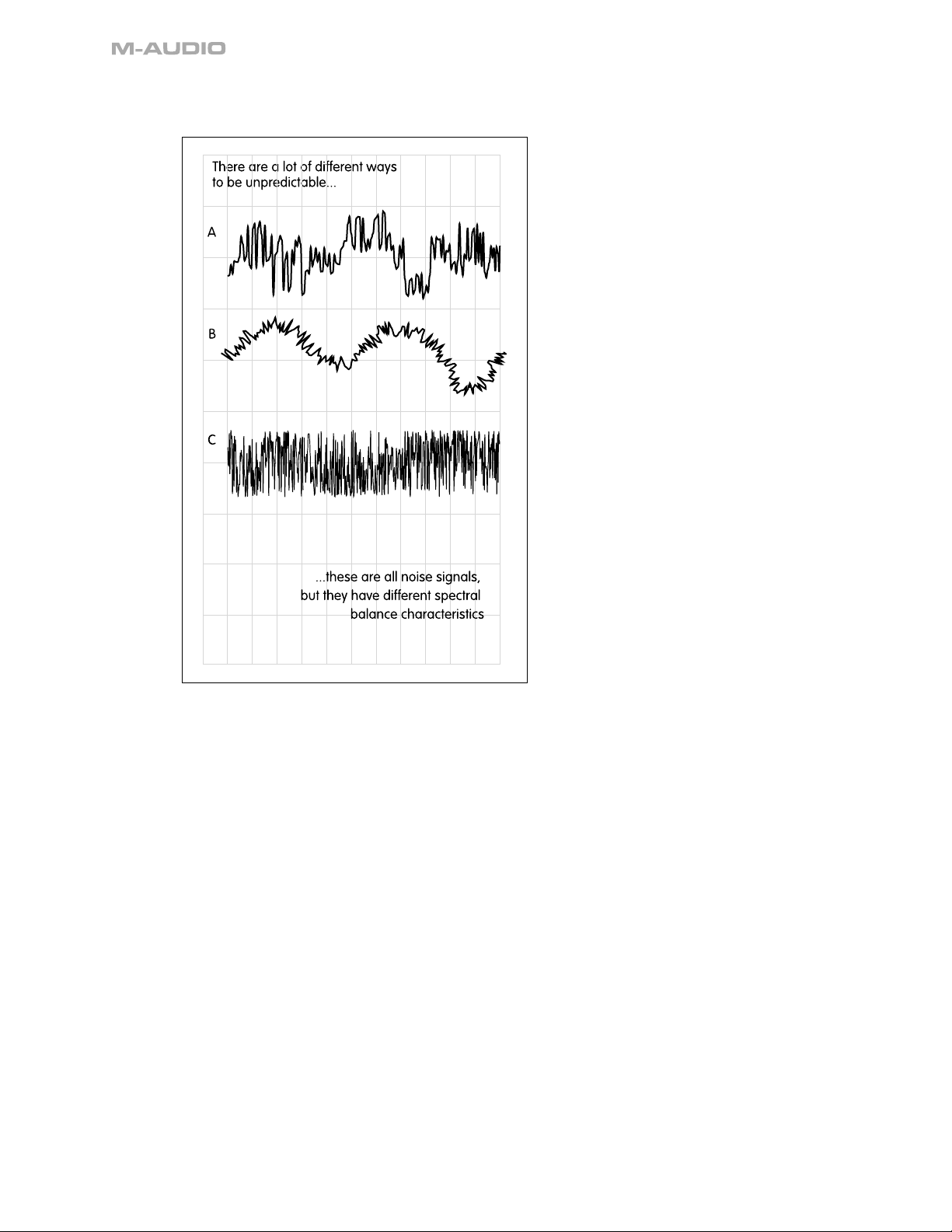
3.2.3 Attributi dei segnali random
Anche un segnale completamente random, casuale — il rumore — dispone di uno spettro continuo, anche se
non è costituito da singole onde sinusoidali distribuite secondo una serie armonica, e neppure inarmonica. Lo
spettro del rumore è una serie continua di componenti di frequenza; per poter descrivere il fenomeno dobbiamo
parlare di quantità di energia contenuta in ciascuna banda di frequenza all’interno di questa serie. Uno specifico
tipo di rumore può contenere una maggiore energia sulle alte frequenze, mentre un altro rumore presentare più
energia sulle basse frequenze.
Nell’ambito della sintesi audio il rumore è un tipo di segnale particolarmente utile. Attraverso i filtri è possibile
“scolpire” lo spettro del rumore per creare praticamente tutto — addirittura anche suoni dall’altezza ben definita
(note).
16

3.2.3.1 Bilanciamento spettrale (colore o timbro)
I processi fisici che normalmente utilizziamo come sorgenti di segnale elettrico casuale (come il movimento
molecolare o gli spostamenti casuali degli elettroni da un atomo all’altro) offrono una distribuzione delle frequenze
di uguale probabilità su ciascuna frequenza o intervallo di frequenze. Ciò produce segnali di rumore che, dal
punto di vista delle applicazioni in ambito audio, non risultano correttamente bilanciati in relazione al range del
nostro udito. Semplicemente suonano troppo brillanti.
TimewARP • Manuale dell’utente
Italiano
17

3.3 Attributi degli eventi auditivi
Tra tutte le migliaia di suoni che udiamo quotidianamente solo alcuni dispongono di punti di inizio e fine ben
definiti. Molti appaiono e scompaiono senza un chiaro inizio e fine. Chiameremo i suoni che invece mostrano un
chiaro inizio ed una fine, eventi auditivi. Gli altri tipi di suoni, definibili meno chiaramente, li definiremo sottofondi
auditivi, o sottofondi o anche strutture.
Pensate per un attimo a come alcuni suoni siano più complessi di altri. Il ronzio di un frigo appare abbastanza
semplice, così come la risonanza di un diapason (di cui abbiamo già parlato precedentemente). Una nota
suonata sul registro basso di un pianoforte si rivela un suono discretamente complesso, nel modo in cui cambia
evolvendosi, per poi svanire gradualmente. Il parlato umano è un tipo di suono estremamente complesso, anche
quando si tratta della nostra lingua madre (quando è un linguaggio che non comprendiamo il suono risultante
risulta ulteriormente più complesso).
Esistono tantissimi tipi di suoni differenti e per descriverli impieghiamo parole e termini specifici. Qui trovate un
paio delle distinzioni più comunemente adottate per descrivere differenti tipi di suoni:
18

3.3.1 Attributi a stato costante (Steady-State):
Alcuni suoni, una volta che hanno inizio, rimangono più o meno costanti. Non cambiano le proprie caratteristiche
timbriche durante la loro intera durata, fino al momento in cui si interrompono. Possiamo definire questi suoni
come suoni a stato costante, suoni per cui è possibile identificare una specifica altezza (pitch), ampiezza (loudness),
e colore tonale (tone color). Le note di un organo a canne o di un organo elettronico, per esempio, rappresentano
suoni a stato costante.
TimewARP • Manuale dell’utente
Italiano
3.3.2 Attributi di variazione temporale (ad esempio, “Inviluppi”):
Alcuni suoni mostrano punti di inizio e fine ben definiti, ma durante la loro durata riportano continui cambiamenti.
Pensate al canto di un passerotto o al normale parlato umano.
In alcuni casi questi tipi di suoni possono essere analizzati secondo l’attributo auditivo che varia con maggiore
rapidità durante la loro durata: altezza (pitch), ampiezza (loudness) o tono. Pensate, ad esempio, a come il suono
di una corda di chitarra pizzicata si evolve dal momento in cui la corda viene suonata fino al momento in cui il
suono non è più percepibile. Il suono prende vita ad un certo volume e scompare gradualmente; inizia come
suono “brillante” — alta presenza di armonici — e si “scurisce” man mano che scompare.
Un modo per rappresentare efficacemente ed in maniera grafica il fenomeno è quello di analizzare separatamente
ciascuno degli attributi che variano dinamicamente, utilizzando per ciascuno un grafico che ne mostri l’evoluzione
nel dominio temporale.
Un grafico di questo tipo è spesso definito col nome di inviluppo. Durante gli anni si è arrivati a adottare una
terminologia comune riguardo agli inviluppi: Attacco (la prima parte dell’evento), Decadimento (per la parte
successiva), e Rilascio (per l’ultima parte, la parte finale dell’evento).
3.4 L’abbinamento di segnali e suoni
Le attività dei segnali, come fenomeni fisici, risultano facilmente definibili, misurabili, catalogabili e numerabili. I
suoni invece, come abbiamo in parte già visto precedentemente, non sono così semplici da trattare. La musica
e tutti i suoni che normalmente udiamo sono legati da specifici rapporti di corrispondenza con i segnali intorno a
noi, ma il collegamento non è così semplice. Aspettatevi sempre sorprese dietro l’angolo.
3.4.1 Frequenza di un segnale e altezza di un suono (pitch)
Questa è probabilmente la più comune e conosciuta corrispondenza. Già 2500 anni fa Pitagora, il filosofo greco,
si rese conto che dimezzando la lunghezza di una corda in vibrazione permetteva di ottenere una nota un’ottava
più alta.
19

3.4.1.1 Come la somma delle altezze significhi moltiplicare le frequenze
Per convenzione la gamma delle frequenze audio — in relazione all’udito umano — è compresa tra 20Hz e
20KHz. Seguendo una logica lineare potrebbe risultare quasi tragico sapere di qualcuno che, ad esempio, può
arrivare ad udire solo fino a 10kHz. Ma dal punto di vista della percezione umana delle altezze, la persona in
questione ha mantenuto il 90% del proprio udito: tra 10kHz e 20kHz infatti troviamo soltanto una delle 10 ottave
che siamo in grado di udire.
Si tratta di un concetto estremamente importante nel campo della sintesi audio; lo incontrerete continuamente nel
vostro lavoro con il sintetizzatore, in praticamente ogni patch che creerete. Questo fenomeno infatti regola gran
parte dell’aritmetica alla base della generazione sonora e della distribuzione spettrale all’interno di una patch:
Uguali intervalli di altezza (pitch) richiedono un incremento esponenziale nel dominio delle frequenze;
Uguali incrementi nel dominio delle frequenze formano una serie armonica. In una serie armonica, man mano
che saliamo lungo la serie, otteniamo intervalli di altezza (pitch) sempre più piccoli.
3.4.2 Ampiezza del segnale e percezione del volume
Si tratta di una relazione in un certo senso “rischiosa”. Generalmente è vero che, per qualsiasi tipo di segnale,
aumentarne l’ampiezza aumenterà di conseguenza il volume del suono associato. Ma dobbiamo anche ricordare
che molte altre caratteristiche del segnale influenzano maggiormente la nostra percezione di volume rispetto al
semplice parametro di ampiezza.
Ad esempio, la differenza tra parlare e sgridare qualcuno, più che nella semplice ampiezza, risiede nell’altezza
(pitch) e spettro (tono) della voce. Quando urliamo “alziamo la voce”; alziamo infatti l’altezza della voce, infondendo
più energia e generando di conseguenza più armoniche. Una questione di contenuto spettrale, non di volume. Gli
attori di teatro, ad esempio, studiano come evitare questa tendenza naturale; per far sì che il pubblico possa udirli
senza che debbano gridare, apprendono ad aumentare l’ampiezza del loro parlato senza dover urlare.
Se esaminiamo visivamente il segnale registrato di un organo a canne, o anche di un’orchestra, potrebbe
sorprenderci il fatto che l’ampiezza apparente dei segnali più bassi è quasi la stessa di quelli più alti. Questo
fenomeno è legato alla distribuzione spettrale del suono. Tra due differenti segnali di approssimativamente la
stessa ampiezza, il segnale con la distribuzione spettrale più ampia — maggiore contenuto armonico — suonerà
con maggiore volume.
20

3.4.2.1 Come la somma dei volumi significhi moltiplicare le ampiezze
In ogni caso, per qualsiasi segnale e qualsiasi spettro, è sempre vero che un semplice incremento di ampiezza
risulterà in un incremento del volume percepito. Ma un incremento di quanto?
Come nel caso della frequenza e dell’altezza (pitch), anche qui la relazione è esponenziale. Un secolo di ricerche
ha stabilito che incrementi costanti del volume sono rappresentati da rapporti moltiplicativi dell’ampiezza del
segnale.
TimewARP • Manuale dell’utente
Italiano
In altre parole, se raddoppiamo l’ampiezza di un segnale potremo udire un incremento del volume. Ma
successivamente, per ottenere un ulteriore incremento pari al primo sarà necessario raddoppiare ancora una
volta l’ampiezza.
3.4.3 Spettro del segnale e percezione del timbro (Tone-Color)
In questo caso si tratta di un rapporto estremamente solido. Infatti la parola “spettro” ha assunto un proprio
significato in entrambi i mondi: a seconda del contesto può far riferimento sia ad un attributo misurabile di un
segnale fisico che al carattere percepito di un dato suono.
Qualsiasi cambio che possiamo ascoltare nel carattere di un suono — nel suo timbro o “spettro”— deve
rispecchiare una variazione nel carattere del segnale fisico che arriva alle nostre orecchie. Cambio timbrico =
cambio della forma d’onda.
Il contrario non sempre si dimostra vero. Infatti è abbastanza comune che la forma d’onda riporti dei cambiamenti
senza che l’ascoltatore si accorga di niente. Ad esempio, come esseri umani non siamo particolarmente sensibili
alle relazioni di fase nel caso di spettri complessi. Anche se, nel dominio temporale, due spettri identici con
alterate relazioni di fase tra i loro componenti possono apparire in un grafico come completamente differenti.
3.4.4 Inviluppi del segnale e percezione dei contorni di un evento
Una delle aree più affascinanti della sintesi audio è l’ascolto dell’effetto degli inviluppi in eventi che variano nel
tempo. Qui si nascondono tanti misteri e fraintendimenti circa gli attributi di un segnale: variazioni di frequenza
vengono percepite come cambi di volume, evoluzioni spettrali intese come cambi di altezza (pitch) e gli inviluppi
dell’ampiezza possono dare l’impressione di rapide variazioni spettrali.
21

3.5 Moduli e metodi per generare segnali
Come possiamo accedere ai segnali e processi di cui abbiamo appena parlato, in modo da sperimentare e
verificare questi concetti?
Nell’arco del secolo passato in molti hanno effettuato esperimenti con sistemi elettronici pensati per generare
segnali audio. In particolare, al principio degli anni ‘60, pionieri come Bob Moog, Don Buchla e Alan R. Pearlman
cominciarono ad impiegare concetti ed idee che negli anni successivi diventarono quasi veri e propri standard
nell’ambito della sintesi audio: funzioni indipendenti e modulari relative alla generazione ed al processamento del
segnale, in grado di essere controllate non solo manualmente ma anche dai segnali dello stesso tipo che esse
generano.
Si trattava dell’idea del controllo a tensione (voltage-controlled) che si rivelò presto un sistema completamente
rivoluzionario. L’impiego di funzioni modulari ed indipendenti tra loro rese possibile la modifica di un attributo
del segnale senza necessariamente influenzarne gli altri; in questo modo l’arte della sintesi diventò l’arte della
costruzione e della messa a punto di configurazioni integrate di moduli.
I cavi che collegavano tra loro i moduli furono chiamati “patchcords” (cavi di collegamento), e di conseguenza
l’atto di collegare insieme i moduli venne definito patching, mentre il risultato finale, la configurazione completa e
funzionante, divenne una patch.
Diamo adesso un’occhiata ai moduli che generano segnali.
3.5.1 Oscillatori
Un dispositivo che ripete ciclicamente lo stesso movimento all’infinito viene definito come oscillatore. Per quel che
riguarda la sintesi audio, generalmente gli oscillatori producono semplici segnali dalla forma geometrica specifica,
come sinusoidale, triangolare, rettangolare e a dente di sega, così chiamate per come appaiono rappresentate
in un grafico nel dominio temporale.
In un sintetizzatore analogico, il “movimento” dell’intero sistema è generalmente dovuto alla pressione elettrica,
o tensione. In un sintetizzatore digitale il segnale è invece generato come una sequenza di risultati numerici
calcolati. (Normalmente questi numeri vengono generati alla frequenza di campionamento standard dei CD
musicali, 44100 Hertz). Il risultato non diventa “movimento” fino a quando non raggiunge l’uscita del sintetizzatore,
dove la sequenza numerica viene convertita in variazioni di voltaggio, amplificata e quindi usata per attivare uno
speaker. (Uno speaker in pratica è un motore che si muove avanti e indietro, invece che secondo un movimento
circolare).
In virtù del fatto che i segnali generati da un oscillatore sono di tipo periodico le loro componenti spettrali formano
sempre una serie armonica.
22

3.5.2 Generatori di rumore
gate
trigger
ADSR
envelope
AR
envelope
envelope generators are controlled by gate
and trigger signals...
Un dispositivo che si muove secondo una logica casuale, senza mai ripetersi, viene definito come generatore di
rumore. Le cascate, il vapore, il vento o un ventilatore sono tutti esempi di generatori di rumore.
Lo spettro di un segnale di rumore è una distribuzione statistica di componenti di frequenza. (Si tratta dell’opposto
di un’onda sinusoidale, composta esattamente da una sola frequenza). Lo spettro di un segnale di rumore
perfettamente bilanciato attraverso l’intero range musicale viene definito come rumore rosa. Il rumore rosa si
rivela estremamente utile per prove di ascolto di speakers e altoparlanti, dato che un orecchio “allenato” è in
grado di percepire anche le minime differenze tra due spettri di rumore differenti.
TimewARP • Manuale dell’utente
Italiano
L’impiego di filtri e l’equalizzazione possono “scolpire” uno spettro di rumore in quasi qualsiasi tipo di suono.
3.5.3 Generatori di Inviluppo
Un dispositivo la cui uscita è pensata per controllare un qualche tipo di attributo che varia nel tempo viene definito
un generatore di inviluppo. Ogni tanto vengono anche indicati come generatori transitori, per sottolineare il fatto
che la loro uscita non è costante ma legata ad un momento specifico, transitorio.
Un generatore di inviluppo produce un segnale in uscita solo “su richiesta”. La richiesta viene effettuata attraverso
specifici segnali temporali, chiamati gate, e trigger.
3.5.4 Processori Sample & Hold
L’idea di “campionare” un segnale non fa riferimento a nessuna particolare caratteristica degli eventi audio; come
idea nasce invece dal mondo dell’elettronica, dove si rivelò un utile sistema per creare segnali di controllo che si
ripetono secondo figure (pattern) ben specifici.
23

3.6 Moduli e metodi per processare/modificare i segnali
3.6.1 Invertitori
Un invertitore di segnale funziona esattamente come un’altalena. Quando il segnale in ingresso va in alto, il
segnale in uscita va in basso, e viceversa. Un invertitore analogico emette tensioni negative in uscita quando
riceve tensioni positive in ingresso; un invertitore digitale semplicemente moltiplica la serie numerica in ingresso
per (-1).
3.6.2 Mixaggio del segnale
Un mixer di segnale combina due o più segnali e trasmette in uscita il risultato della somma. Generalmente il
risultato è un segnale più complesso rispetto ai segnali originali. Non è sempre il così però; se il segnale B, ad
esempio, è l’esatta inversione del segnale A, combinare i due segnali produrrà un risultato nullo (zero).
24

3.6.3 Attenuatori/Amplificatori
Un attenuatore diminuisce la forza di un segnale che passa attraverso di esso. Digitalmente questa operazione
viene effettuata moltiplicando l’ingresso per un valore nel range da 0.0 (non lascia passare il segnale) a 1.0 (lascia
passare il segnale senza modificarne l’ampiezza originale).
Un amplificatore può invece aumentare l’ampiezza di un segnale. Non è sempre vero però; è infatti normale per
un amplificatore con controllo a tensione (voltage-controlled) avere un fattore di guadagno massimo pari a 1.0.
Infatti lo scopo dei VCA (Voltage Controlled Amplifier) è in realtà “tagliare” i segnali che passano attraverso di essi.
Sarebbe più logico infatti definirli “attenuatori controllati a tensione”.
3.6.3.1 Fattore guadagno
Per descrivere il comportamento di un attenuatore o di un amplificatore possiamo usare l’espressione “fattore
guadagno” (gain factor) per indicare il rapporto dell’ampiezza del segnale di uscita rispetto a quella del segnale
in ingresso.
3.6.4 Filtri
Un filtro è un dispositivo che funziona meglio su alcune frequenze rispetto che su altre. (Gli invertitori, i mixer e gli
attenuatori appena descritti lavorano nello stesso modo su tutte le frequenze, per cui non possono essere definiti
filtri).
In virtù di questa caratteristica (la relazione con specifiche frequenze) i filtri possono modificare la forma di
qualsiasi forma d’onda complessa venga fatta passare attraverso di essi. Per questo motivo sarà bene conoscere
esattamente come i filtri modificano i segnali, sia nel dominio del tempo che in quello della frequenza.
TimewARP • Manuale dell’utente
3.6.4.1 Filtri passa-basso (Low-Pass)
Qualsiasi dispositivo o meccanismo che lascia passare con maggior facilità movimenti lenti rispetto a movimenti
più rapidi può essere considerato un filtro passa-basso.
Immaginatevi mentre state sciogliendo lo zucchero in una tazza di te, mescolando con uno di quei minuscoli
cucchiaini di plastica che si trovano nei bar. Mescolate avanti e indietro, rapidamente. Adesso rallentate il
movimento. Immaginate ora che al posto del te abbiate un denso sciroppo. Potrete ancora mescolare lentamente,
ma se provate ad aumentare la velocità il cucchiaino non si muoverà più tanto rapidamente.
Questo è un esempio di filtro passa-basso. L’effetto sul segnale è abbastanza evidente.
Italiano
Per quanto riguarda i segnali audio, saremo generalmente più interessati dagli effetti apportati dai filtri nel dominio
della frequenza. Per segnali al di sotto del range dell’udito umano (sub-audio) utilizziamo invece i filtri per gli effetti
che apportano nel dominio temporale (modifiche alla forma d’onda). Nel dominio temporale un filtro low-pass
arrotonda qualsiasi brusca transizione presente nel segnale. Un buon esempio di questo concetto è il processore
di ritardo (lag processor) descritto più avanti nella sezione 3.6.4.5.
Nel dominio delle frequenze invece il filtro low-pass attenua i componenti spettrali superiori alla sua frequenza di
taglio (cutoff frequency)—la frequenza alla quale il filtro inizia ad avere un effetto sul segnale.
25

3.6.4.2 Filtri passa-alto (High-Pass)
Qualsiasi dispositivo o meccanismo che lascia passare con maggior facilità movimenti rapidi rispetto a movimenti
più lenti può essere considerato un filtro passa-alto.
Prendiamo come esempio la cannuccia che avete nel vostro bicchiere d’acqua. Chiudete l’estremo della cannuccia
più vicino a voi usando il vostro pollice, e mettete la cannuccia nell’acqua. Noterete che, sia muovendo lentamente
che rapidamente la cannuccia nel bicchiere, l’acqua non entrerà mai al suo interno, perlomeno fino a quando
terrete il vostro pollice premuto contro l’altro estremo. Provate a considerare il movimento verso l’alto e verso il
basso dell’acqua all’estremo della cannuccia come “il segnale”.
Adesso fate passare un minimo d’aria all’interno della cannuccia mentre la muovete verso l’alto e verso il basso
nel bicchiere. Noterete che il livello dell’acqua all’estremo inferiore della cannuccia comincerà a salire verso l’alto
quando la cannuccia viene spinta sul fondo nel bicchiere. E quando muovete verso l’alto la cannuccia l’acqua
uscirà da essa più o meno rapidamente, a seconda della posizione del vostro pollice all’altro estremo.
Questo è un esempio di filtro passa-alto (high-pass). Nel dominio temporale il filtro riporterà continuamente il
proprio segnale di uscita a zero, secondo un rapporto legato alla frequenza di taglio (cutoff) e alla pendenza
(slope) del filtro stesso. Nel dominio della frequenza il filtro lascia passare tutti i componenti spettrali superiori alla
propria frequenza di taglio (cutoff) ed attenua quelli inferiori ad essa secondo una quantità proporzionale alla
pendenza del taglio.
3.6.4.3 Pendenza di taglio del filtro (Cutoff Slope)
Si tratta del rapporto secondo il quale il filtro attenua i componenti spettrali in funzione della loro frequenza.
Generalmente è un multiplo di 6 deciBel per ottava (6dB/octave).
26

3.6.4.4 Feedback e risonanza (Resonance)
Normalmente è possibile, con qualsiasi dispositivo di processamento del segnale o sistema di dispositivi, mixare
parte del segnale di uscita a quello in ingresso. Può trattarsi di una scelta intenzionale o può avvenire come
imprevisto; chiunque abbia usato almeno una volta un impianto voce probabilmente sa bene cosa significhino
quei tremendi fischi quando l’impianto entra “in feedback”.
Nell’ambito della sintesi audio i moduli di filtro normalmente dispongono di un controllo sul feedback. Con una
piccola quantità di feedback la risposta del filtro viene accentuata in un picco attorno alla sua frequenza di cutoff;
maggiore il livello di feedback, più evidente sarà il picco. In casi estremi — esattamente come accade con un
impianto voce — il filtro entrerà in oscillazione. Indipendentemente dal segnale in ingresso il filtro produrrà un
forte segnale a forma d’onda sinusoidale corrispondente al punto di cutoff. In questa circostanza il filtro non si sta
più comportando come un filtro; si è trasformato in un oscillatore.
Il fenomeno dei “sistemi in feedback” è stato ampiamente studiato in fisica. Si tratta di un tipo di comportamento
che può essere descritto attraverso modelli matematici ben precisi. A differenza del feedback in un impianto voce,
che può produrre risultati imprevedibili e incontrollabili, il feedback in un modulo di filtro per sintesi audio può
essere — ed è — una funzione controllabile ed estremamente utile.
3.6.4.5 Processori di ritardo (Lag Processors)
Un processore di ritardo è un filtro low-pass pensato specificamente per processare segnali sub-audio. Introduce
un “ritardo” all’uscita del segnale “arrotondando” qualsiasi rapido cambiamento presente nel segnale in ingresso.
La quantità di ritardo dipende dalla “frequenza di cutoff” del processore.
3.6.5 Metodi di modulazione
Il segnale più semplice in assoluto, come spiegato precedentemente, dispone soltanto di tre attributi: frequenza,
ampiezza e fase. Partendo da un segnale a stato costante, modificare sistematicamente uno di questi attributi
viene definito come modulazione del segnale. Seguendo questa logica, con tre attributi del segnale abbiamo
tre possibili forme di modulazione: modulazione dell’ampiezza (Amplitude Modulation, o AM), modulazione
della frequenza (Frequency Modulation o FM) e modulazione di fase (Phase Modulation o PM). Le prime due
modulazioni vengono usate più comunemente nell’ambito della sintesi audio rispetto alla terza; per questo motivo
non approfondiremo ulteriormente l’argomento modulazione di fase.
Utilizzando i sistemi AM e FM è possibile generare forme d’onda e spettri notevolmente più complessi — e più
interessanti all’orecchio — rispetto a qualsiasi altro risultato ottenibile semplicemente mixando e filtrando segnali.
Soprattutto grazie alle bande laterali (sidebands).
TimewARP • Manuale dell’utente
Italiano
27

3.6.5.1 Bande laterali ed i loro spettri
Cosa accade allo spettro di un’onda sinusoidale quando ne moduliamo l’ampiezza? Cosa accade quando invece
ne moduliamo la frequenza?
Ovviamente, dato che il segnale risultante da una modulazione AM o FM non è più una semplice onda sinusoidale,
nel dominio della frequenza presenterà ulteriori componenti. Questi nuovi componenti vengono definiti bande
laterali (sidebands). Si tratta di fenomeni che sono stati studiati e sviscerati per almeno un secolo, sia dal punto di
vista fisico che matematico.
La sintesi audio è probabilmente l’unico tipo di applicazione della modulazione AM o FM in cui le bande laterali
assumono un’importanza tanto rilevante, qualcosa da ascoltare direttamente in virtù delle caratteristiche timbriche
che impartisce al segnale; nel passato questo tipo di applicazioni interessava soltanto gli ingegneri di radio, radar,
sonar e trasmissioni televisive. In quei contesti le bande laterali dovute alla modulazione sono i prodotti dei sistemi
di trasmissione nello spettro elettromagnetico. In virtù di questo background storico parte della terminologia
relativa ai processi di modulazione suona oggi un po’ strana alle nostre orecchie: il segnale che viene modulato
è spesso definito come segnale portante (carrier), mentre il segnale che contiene il modello modulazione viene
chiamato programma (program). (Provate a indovinare perché...)
Qualsiasi tipo di modulazione crea, per ciascun componente del segnale originale, almeno una banda laterale
inferiore — ad una frequenza uguale a quella del componente meno la frequenza di modulazione — e almeno
una banda laterale superiore, ad una frequenza uguale a quella del componente più la frequenza di modulazione.
Se il segnale portante — il segnale originale — è già un segnale complesso, dotato di multipli componenti
spettrali, ciascuno dei suoi componenti produrrà le proprie bande laterali indipendentemente da tutti gli altri. Allo
stesso modo, se il segnale di modulazione — il program— è un segnale complesso, il calcolo verrà applicato
separatamente a ciascuno dei suoi componenti.
Così, ad esempio, se moduliamo un carrier costituito da 10 componenti con un segnale di modulazione da 10
componenti, il segnale risultante dalla modulazione riporterà non meno di 100 componenti spettrali. Tutto ciò
può rapidamente diventare molto complicato; la cosa più conveniente da fare con un segnale simile, prima di
qualsiasi altro intervento, è quella di filtrarlo per eliminare la parte di segnale superflua.
3.6.5.2 Modulazione dell’ampiezza
Immaginiamo di modulare l’ampiezza di una sinusoide a 1000Hz con una sinusoide a 5Hz. il risultato è
indistinguibile da ciò che otterremmo mixando tre onde sinusoidali, una a 995Hz, una a1kHz e una a 1005Hz.
Rappresentano infatti lo stesso segnale.
Il componente a 995Hz in uscita è la banda laterale inferiore risultata dalla modulazione, e la componente a
1005Hz è la banda laterale superiore.
28

3.6.5.2.1 Modulazione ad anello (Ring Modulation)
A differenza di un VCA, che risponde solo a segnali con direzione positiva al suo ingresso di controllo ampiezza,
un ring modulator risponde sia a livelli positivi che negativi presenti ai suoi ingressi. L’uscita è semplicemente il
prodotto matematico dei due ingressi. Se siete nuovi al mondo della sintesi audio provate a disegnare un paio di
grafici — non importa cosa rappresentino — con la stessa base temporale e scala verticale, e con una calcolatrice
calcolate il risultato della moltiplicazione dei due segnali. Questo è esattamente il tipo di operazione che effettua
un modulatore ad anello. (L’espressione “ring modulator” descrive l’apparenza del circuito elettronico analogico
necessario per effettuare la moltiplicazione).
Nel dominio delle frequenze la differenza tra questo processo e la normale AM è soltanto nel fatto che i componenti
del segnale portante vengono soppressi. Di conseguenza, con l’aiuto di un po’ di matematica, una portante a
frequenza singola modulata da un programma a componente unico genera uno spettro AM a tre componenti ma
solo uno spettro ring-modulation a due componenti.
Cosa c’è di utile in tutto ciò? Dato che il carrier è quasi sempre un segnale di tipo periodico (arriva da un oscillatore,
giusto?) possiede uno spettro armonico. Eliminando questo spettro ci permetterà di ascoltare solo le bande laterali,
che possono risultare in un segnale completamente inarmonico, soprattutto se avete calcolato con attenzione il
rapporto tra le frequenze dei due segnali in ingresso.
3.6.5.2.2 Spostamento della frequenza
È teoricamente possibile non solo eliminare il carrier originale, come nella modulazione ad anello, ma anche
isolare le bande laterali inferiori e superiori perché possano essere utilizzate separatamente. La parte
matematica del processo in questione è interessante, dato che il risultato finale (almeno per una volta) segue una
corrispondenza uno-a-uno con il segnale in ingresso: per ciascun componente del segnale program abbiamo in
uscita un componente a C-p (o a C+p). In altre parole, lo spettro finale contiene sempre soltanto lo stesso numero
di componenti presenti nel segnale program originale. Ciò viene definito “frequency shifting” (spostamento della
frequenza). Provate ad immaginare l’intero segnale program spostato verso l’alto o verso il basso secondo una
frequenza fissa.
La cosa più importante da ricordare è che non si tratta di spostamento dell’altezza (pitch shifting — che andrebbe
ricercato attraverso la moltiplicazione delle frequenze — ma di spostamento della frequenza (frequency shifting).
Stiamo infatti parlando di un processo di addizione o sottrazione, in grado di scardinare completamente qualsiasi
relazione armonica esistente nello spettro originale.
TimewARP • Manuale dell’utente
Italiano
3.6.5.3 Modulazione della frequenza (Frequency Modulation)
Lo spettro risultante dalla modulazione dell’ampiezza contiene sempre tre componenti per ciascun componente
presente nel segnale program originale: la portante e le due bande laterali. Nell’ambito della modulazione della
frequenza (Frequency Modulation) invece il numero di bande laterali dipende dalla quantità di modulazione
applicata (modulation depth). È possibile creare, partendo da solo due onde sinusoidali, spettri contenenti dozzine,
o addirittura centinaia, di nuovi componenti. Modulare due onde a dente di sega tra loro può produrre uno spettro
così complesso da suonare quasi come un generatore di rumore. In un caso del genere normalmente si ricorre ad
un filtro per filtrare la parte superiore dello spettro risultante.
Ecco quello che succede: man mano che la quantità di modulazione aumenta, cresce anche il numero di bande
laterali, senza alcun limite. Le ulteriori bande laterali appaiono — provate ad indovinare — a multipli interi della
frequenza del segnale program.
Per questo motivo le più utili tecniche di FM utilizzano solo onde sinusoidali come segnali carrier e program.
3.7 Controllare un modulo attraverso un altro modulo
i sistemi di modulazione appena descritti possono essere creati attraverso l’impiego di dispositivi sia a controllo
a tensione che a controllo digitale. Ad esempio, per creare un effetto AM, inviate il segnale carrier in un ingresso
audio di un VCA ed il segnale program ad uno degli ingressi dedicati al controllo dell’ampiezza.
Allo stesso modo, per la tecnica FM, inviate il segnale program ad uno degli ingressi dedicati al controllo della
frequenza di un VCO. (Consultate la sezione 4.3 per alcune innovazioni apportate da TimewARP 2600 in questo
contesto).
29

3.7.1 Sensibilità lineare ed esponenziale ai segnali di controllo
Nella progettazione e costruzione di un dispositivo a controllo di tensione, o di un algoritmo controllato digitalmente,
dobbiamo considerare il modo in cui vogliamo che un parametro di controllo si relazioni al parametro che sta
controllando.
Ad esempio, immaginiamo di costruire un oscillatore che cambia la sua frequenza in uscita di esattamente
1000Hz per ciascun incremento di un 1 volt in pressione elettrica introdotto ad un punto specifico (un “ingresso di
controllo”) del circuito dell’oscillatore. Questa è una relazione lineare tra il valore di controllo e la frequenza. Nel
tentativo di far seguire all’oscillatore una scala musicale dovremmo fornire incrementi esponenziali di voltaggio
per ciascun successivo intervallo musicale. Non solo è abbastanza scomoda da gestire, ma inoltre la situazione
peggiora molto rapidamente. L’intervallo di altezza (pitch) prodotto con un intervallo di controllo di 1-volt dipenderà
— completamente — da quella che era la frequenza originale dell’oscillatore prima di applicare la tensione di
controllo:
Per una frequenza iniziale di ... , una tensione di controllo di 1-volt si traduce in un incremento di altezza (pitch)
di...
1KHz 1 Ottava
2KHz Quinta perfetta
3KHz Quarta perfetta
500Hz 2 Ottave
Per questo motivo, invece che seguire una sensibilità lineare, i VCO per sintesi audio sono quasi universalmente
tutti disegnati con sensibilità esponenziale ai segnali di controllo. Un disegno di questo tipo determina una
relazione esponenziale tra il segnale di controllo e la frequenza così da mantenere un semplice rapporto lineare
tra i valori del segnale di controllo e i cambiamenti percebili nell’altezza (pitch).
Lo stesso ragionamento può essere applicato alla progettazione di filtri con controllo a tensione (voltagecontrolled): dato che risulta più pratico lavorare con una relazione lineare tra segnale di controllo e “timbro del
cutoff” il rapporto tra segnale di controllo e frequenza di taglio del filtro deve necessariamente essere di tipo
esponenziale.
30

TimewARP • Manuale dell’utente
4 Componenti modulari di TimewARP 2600
4.1 Pulsanti ed indicatori del pannello di controllo (barra superiore)
Esattamente sopra la rappresentazione grafica del pannello, al di fuori dello “chassis” di TimewARP 2600, trovate
una fila orizzontale di pulsanti ed indicatori dedicati alla memorizzazione delle patch, funzioni di import/export,
voice-cloning, ecc.
Queste convenienti funzioni di TimewARP 2600 non hanno un equivalente nel mondo della sintesi analogica; sono
semplicemente “estensioni” digitali dell’ARP 2600 originale.
4.1.1 Pulsante Patch Lock (icona lucchetto)
Questo pulsante vi consente di evitare di perdere la vostra patch preferita, sovra-scrivendola accidentalmente.
Semplicemente disabilita il pulsante Save, lasciando però il pulsante Save As attivo. In queste condizioni sarete
sempre in grado di salvare la vostra patch, ma solo assegnandole un nuovo nome.
4.1.2 Liste a discesa Group, Category e Patch
TimewARP 2600 vi offre un sistema di memorizzazione ed organizzazione delle vostre patch basato su una
gerarchia a tre livelli. Tutte le Patches sono ordinate in varie Categorie (Categories), a loro volta organizzate in
Gruppi (Groups). Ciascuno dei tre pulsanti di selezione patch visualizza un menu a discesa relativo ad uno dei tre
livelli previsti da questa gerarchia.
Groups, Categories, e Patches possono inoltre essere selezionati via combinazioni da tastiera. I tasti freccia alto/
basso della tastiera del computer selezionano le Patches, quelli sinistra/destra scorrono attraverso le Categories, e
premendo il tasto Control insieme alle frecce sinistra/destra vi permetterà di muovervi attraverso i vari Groups.
Italiano
4.1.3 Pulsante Save.
Il pulsante Save consente di salvare la configurazione di patch corrente e tutte le impostazioni relative ad essa
usando il nome dell’ultima patch caricata. Questo pulsante viene disabilitato se la patch è protetta (consultare il
punto 4.1.1 qui sopra).
4.1.4 Pulsante Save As.
Il pulsante Save As consente di salvare la configurazione di patch corrente e tutte le impostazioni relative ad essa
secondo il gruppo, la categoria ed il nome di vostra preferenza.
All’interno della schermata Save As potrete liberamente creare nuovi gruppi e categorie.
Non esiste un numero massimo di gruppi e categorie che possono essere creati.
31

4.1.5 Pulsante Patch Manager
Utilizzate il Patch Manager per organizzare e riorganizzare le vostre patch; muovere le patch da una categoria
all’altra oppure muovere intere categorie da un gruppo all’altro. Impiegatelo per esportare ed importare intere
collezioni di patch — dozzine o centinaia di patche alla volta.
La schermata del Patch Manager visualizza i tre livelli della gerarchia secondo cui sono organizzate le patch,
nonché offre una serie di strumenti per gestire l’intera collezione.
Questi strumenti sono elencati in una colonna alla sinistra della finestra.
Per utilizzarli selezionate uno o più oggetti dalla gerarchia e successivamente cliccate sull’operazione che
desiderate effettuare. Qualsiasi operazione che non può essere applicata alla selezione attuale di oggetti verrà
disabilitata dalla lista.
4.1.5.1 Import / Export
Utilizzate i comandi Import / Export per scrivere o leggere interi Groups, Categories, e Patches da/a files esterni.
Export funziona su qualsiasi oggetto selezionato al momento; selezionando tutti i gruppi potrete usare Export per
creare un backup di tutte le vostre patch.
Quando esportate una singola Patch, i nomi del Group e Category della patch vengono esportati con essa.
Import vi chiederà di selezionare i files che desiderate importare. Import non sovra-scriverà mai nessun Group,
Category, o Patch esistente; se un Group o Category o Patch nel file da importare contiene lo stesso nome di un
Group o Category o Patch esistente, Import aggiungerà automaticamente un numero progressivo al nome del
nuovo file. In questo modo, se un amico vi invierà la propria collezione di migliaia di patch, potrete importarla
senza alcuna preoccupazione legata alla sovra-scrittura di file con nomi identici.
4.1.5.2 Cut / Copy / Paste (taglia / copia / incolla)
I pulsanti Cut / Copy / Paste fanno parte della finestra Patch Manager e permettono di cambiare la posizione di un
oggetto all’interno della gerarchia delle patch. Potrete, ad esempio, effettuare un Cut di una patch, o di un gruppo
di patch, rimuovendola da una categoria e incollarla (Paste) in una differente.
4.1.5.3 Up / Down
i pulsanti Up / Down fanno parte della finestra Patch Manager e permettono di cambiare la posizione degli oggetti
selezionati verso l’alto o il basso all’interno della loro lista. (Si tratta di una funzione utile per organizzare le vostre
liste di patch MIDI)
4.1.5.4 Rename / Delete (rinomina / cancella)
I pulsanti Rename / Delete fanno parte della finestra Patch Manager e consentono di cambiar nome o cancellare
gli oggetti selezionati.
32

4.1.6 Pulsante Voice (voce)
Cliccando sul pulsante Voice ci permette di attivare una lista a discesa dalla quale è possibile selezionare il
numero di voci che desideriamo suonino allo stesso tempo.
Dato che TimewARP 2600 è una vera emulazione di un sintetizzatore analogico, i suoi moduli sono funzionanti
anche quando nessun segnale audio è riprodotto sulle uscite del sintetizzatore. Ciascuna voce aggiunta alla
capacità polifonica di TimewARP 2600 rappresenta un clone dell’intera patch e di tutti i suoi moduli. Questo appare
immediatamente come risultato sull’indicatore del carico sulla CPU.
Di conseguenza il numero di voci che possono essere generate senza rallentare troppo la CPU dipende dalla
velocità di calcolo del vostro computer.
4.1.7 Pulsante Reset
Il pulsante Reset rimuove tutti i cavi di collegamento e riporta tutti gli slider alla loro posizione standard.
4.1.8 Indicatore MIDI
Questo LED virtuale si illumina quando qualsiasi tipo di segnale MIDI raggiunge TimewARP 2600 — non solo la
pressione dei tasti sulla tastiera, ma anche messaggi controller ed informazioni di sistema esclusivo (sysex).
4.1.9 Indicatore del livello di uscita
Questo indicatore mostra il livello del segnale in uscita. Se l’indicatore raggiunge l’area di color rosso il segnale
risultante risulterà distorto.
4.1.10 Indicatore del carico sulla CPU
Questo indicatore indica, approssimativamente, la quantità di tempo tra samples (il periodo di un sample) che
viene dedicata al processo di emulazione di TimewARP 2600. In una patch complessa, o in una performance
polifonica con impiego di molte voci, l’indicatore potrebbe andare in overload; quando ciò accade è probabile che
il segnale in uscita da TimewARP 2600 venga momentaneamente interrotto. Per evitare questo fenomeno dovrete
semplificare la vostra patch, diminuire il numero di voci utilizzate o utilizzare un computer più veloce e potente.
TimewARP • Manuale dell’utente
Italiano
4.1.11 Il logo magico
Nell’angolo in basso a destra del pannello principale trovate il logo di TimewARP 2600. Cliccando sul logo apparirà
un menu:
4.1.11.1 About TimewARP 2600 descrive il gruppo di persone che hanno lavorato insieme per offrirvi questo software.
4.1.11.2 Load/Save MIDI Maps
Utilizzate i comandi Load/Save MIDI Maps per salvare — e ricaricare — le vostre assegnazioni preferite tra il
vostro MIDI controller e gli slider del sintetizzatore. In TimewARP 2600 si tratta di assegnazioni globali indipendenti
da qualsiasi impostazione di patch; salvando una patch non memorizzerà queste assegnazioni, e, allo stesso
modo, caricare una nuova patch non cambierà le assegnazioni correnti. Potreste, ad esempio, impostare le vostre
assegnazioni una volta e mantenerle per tutte le patch che create o che caricate successivamente.
33

4.1.11.3 Caricamento scale microtonali (Microtuning)
È possibile caricare intonazioni alternative per la tastiera. Vengono descritte in dettaglio nell’Appendice 6.1.
TimewARP 2600 non permette né di modificare queste intonazioni, né salvarle o crearne di nuove.
Le intonazioni microtonali (Microtunings) rappresentano una caratteristica generale della tastiera; una volta
caricata, l’intonazione influenzerà qualsiasi parte suonata, permanendo anche attraverso patch differenti, finché
non viene caricata una nuova intonazione.
4.1.11.4 Sincronizzazione MIDI
Potrete sincronizzare il clock interno (IC) (consultate la sezione 4.13) al MIDI Beat Clock (MBC) specificando il numero
di pulsazioni MBC per transizione IC. Come riferimento, esistono 24 pulsazioni MBC per nota da un quarto.
Inoltre l’LFO della tastiera (consultare la sezione 4.14.1) può essere sincronizzato al segnale MBC in ingresso,
indipendentemente dal clock interno.
Impostare differenti rapporti di sincronizzazione rappresenta un modo divertente per creare ritmi complessi
perfettamente sincronizzati al tempo delle vostre tracce MIDI.
Per far sì che i messaggi MBC vengano trasmessi a TimewARP 2600, dovrete abilitare MIDI Beat Clock all’interno
del menu MIDI di Pro Tools e selezionare TimewARP 2600 come destinatario di questi messaggi. Da notare che i
messaggi MBC verranno trasmessi solo mentre Pro Tools si trova in riproduzione.
La sincronizzazione MBC fa parte degli attributi della patch, non essendo un’impostazione globale; le impostazioni
di sincronizzazione verranno memorizzate con la patch nel momento che verrà salvata.
34

4.1.12 Connettori, cavi di collegamento e connessioni standard
Il pannello frontale dispone di ottantuno connessioni mini-jack. Quarantacinque sono ingressi, ventinove sono
uscite e sette operano in entrambe le direzioni, sia in ingresso che in uscita.
Dei quarantacinque ingressi, trentadue sono disposti secondo una fila orizzontale che trovate al centro del
pannello frontale. (Le connessioni presenti nella fila sono trentaquattro ma quelle “gate” e “trig” sono uscite).
Questa fila di connessioni di input divide la superficie dello strumento praticamente a metà.
Sopra la fila il pannello frontale presenta solo tre ulteriori connessioni di ingresso. Si trovano nell’angolo in alto a
destra, identificabili come Left Input (ingresso sinistro), Pan (panorama) e Right Input (ingresso destro). Tutte le altre
connessioni che si trovano nella parte superiore del pannello frontale sono uscite.
Nella parte inferiore del pannello le connessioni numerate da 1 a 7 rappresentano ingressi ai processori di tensione
(voltage processors), e, nella colonna di quattro connessioni che trovate all’interno della sezione Sample & Hold,
solo le connessioni agli estremi superiore ed inferiore sono ingressi.
Le sette connessioni che operano sia come ingressi che come uscite appartengono alle sezioni Electronic Switch
e Multiple. Dato che il commutatore Electronic Switch opera in entrambe le direzioni, può arrivare ad offrire due
ingressi ed un’ uscita o un ingresso e due uscite. La sezione Multiple output consente invece di distribuire almeno
un ingresso a 1, 2, o 3 uscite.
Tutte le altre connessioni che trovate sul pannello sono uscite. Generalmente il tipo di connessione è facilmente
identificabile grazie alle serigrafie virtuali sul pannello dello strumento; le poche connessioni che non indicano
se si tratta di ingressi o uscite riportano comunque delle frecce indicatrici che ne facilitano il riconoscimento. Ad
esempio, nella sezione Voltage Processor (VP), le tre connessioni all’estrema destra sono delle uscite; e anche
nella sezione Envelope Generator, nella parte superiore del pannello, le due connessioni Gate e Trigger sono
uscite.
TimewARP • Manuale dell’utente
Italiano
4.1.13 Gli slider ed il loro funzionamento
Il pannello dello strumento dispone di cinquantacinque slider. Trentasei di questi sono semplici attenuatori di
segnale. Di questi 36, 29 sono disposti in una fila situata approssimativamente al centro dello strumento. (In
realtà ci sono 31 slider nella fila ma i due slider ai lati della sezione Attack Release non sono semplici attenuatori
di segnale).
La maggior parte degli attenuatori sono direttamente associati o ad un ingresso di un modulo o ad un’uscita da
un modulo. Ciascun attenuatore verticale situato al centro del pannello di controllo, ad esempio, regola l’intensità
del segnale proveniente dall’ingresso corrispondente, situato sotto lo slider.
4.1.14 Connessioni normalizzate (normalled)
Il tipo di connessione di segnale più comunemente usato è di tipo “normalizzato” (standard o default). Un segnale
di default è identificato da una piccola icona in prossimità della sua connessione di ingresso.
Come esempio pratico, la prima connessione di input che trovate alla sinistra della fila situata lungo la parte
centrale del pannello di TimewARP 2600 rappresenta un ingresso all’Envelope Follower . Il simbolo sotto a questa
connessione indica che il segnale di default presente sue questo ingresso arriva dalla sezione Preamp. Ciò
significa che l’uscita di Preamp è di default collegata all’ingresso dell’Envelope Follower, eccetto quando un cavo
viene inserito nella connessione.
Per fare un altro esempio, notate come, nella stessa fila di connessioni, la terza a partire da destra è un ingresso
al mixer, e che il simbolo sotto di essa indica che il segnale di default su questo ingresso proviene dal modulo
Voltage-Controlled Filter (VCF):
35

Notate inoltre che il quinto dei cinque ingressi al VCF rappresenta anch’esso un collegamento “normalizzato” con
il Noise Generator (contando da sinistra a destra si tratta della ventunesima connessione):
In questo modo potrete ascoltare questo ingresso aprendo l’ingresso VCF sul mixer, e l’ingresso del Noise
Generator al VCF. A questo punto sperimentare con i due controlli orizzontali sulla parte superiore del modulo VCF
vi offrirà una grande varietà di suoni filtrati.
Sarà estremamente utile impiegare un po’ di tempo sperimentando a fondo e sistematicamente con le connessioni
standard dello strumento, soprattutto se state pensando di utilizzare TimewARP 2600 in performance dal vivo.
Nella sezione 4 illustreremo il comportamento di ciascun modulo, mentre nella sezione 5 lavoreremo su patch
esemplificative che ci permetteranno di approfondire i nostri esperimenti; qui invece tratteremo solo alcuni concetti
più generali, per evitarvi inutili complicazioni.
Sperimentate con un solo segnale alla volta. Riguardo al VCF, ad esempio, quando avete sperimentato con tutto
quello che il filtro è capace di fare con al proprio ingresso un segnale di rumore, chiudete quell’ingresso ed aprite
il VCO-3 dente di sega che trovate immediatamente alla sua sinistra. Adesso potrete sperimentare non solo con
i controlli del VCF, ma anche con i controlli manuali sulla frequenza presenti nel modulo VCO-3; e quando avete
finito con questo provate, una per una, tutte le possibilità offerte dai segnali di controllo in ingresso al modulo
VCO-3.
4.2 Controllo Preamplificatore/Guadagno (Preamp/Gain)
La sezione Preamp controlla il livello del segnale o dei segnali audio della traccia su cui TimewARP 2600 è attivo.
La manopola Gain regola il livello di segnale.
Se TimewARP 2600 è stato attivato in piena configurazione stereo — come plug-in su una traccia stereo — il
modulo preamp mostrerà due uscite, una per ciascun canale stereo. Usate questi segnali nello stesso modo in cui
usereste segnali interni al sintetizzatore. Potete filtrarli, farli passare attraverso il Ring Modulator, o impiegarne uno
come segnale “program” per operazioni di AM o FM. L’ingresso di default al modulo Envelope Follower, in queste
condizioni, è prelevato dal canale sinistro.
4.3 Oscillatori con controllo a tensione (Voltage-Controlled Oscillators o VCO)
Questi moduli generano tre o più tra le seguenti forme d’onda basiche. L’ampiezza dell’uscita e le relazioni di fase
sono le stesse per tutti gli oscillatori. La sensibilità dell’oscillatore al controllo di tensione virtuale è di 1Vv/ottava (1
Volt virtuale per ottava).
Per offrire il massimo grado di controllo, i tre ingressi FM Control (regolati da attenuatori) di ciascun oscillatore
offrono tre differenti range di sensibilità. Lo slider all’estrema sinistra rappresenta il range completo; completamente
aperto lascia passare il segnale inalterato. Il secondo slider rappresenta il 50% del range; completamente aperto
lascia passare il segnale alla metà della sua intensità. Il terzo slider, quando è completamente aperto, lascia
passare il segnale al 25% della sua ampiezza originale.
36

4.3.1 VCO 1
VCO 1 genera come uscita forme d’onda a dente di sega, quadrate e sinusoidali. L’uscita sinusoidale è un’aggiunta
di TimewARP 2600; il VCO1 dell’ARP 2600 originale offriva solo onde dente di sega e quadrata.
Il segnale di default al primo ingresso (non attenuato) di FM Control proviene dalla tastiera. L’interruttore Audio/LF
sopra questo ingresso cambia la modalità di funzionamento del VCO, da Audio (10Hz - 20.000Hz) a LFO Mode
(0,03Hz - 30Hz). Quando il VCO si trova in LFO Mode, la connessione di default alla tastiera viene rimossa. Ciò può
essere aggirato semplicemente collegando un cavo all’uscita Keyboard CV situata sul lato sinistro del pannello
frontale.
I segnali di default ai successivi tre ingressi di FM Control provengono da a) il modulo Sample & Hold, b) l’ADSR
Envelope Generator, e c) la sinusoide di VCO2.
TimewARP • Manuale dell’utente
Italiano
37

4.3.2 VCO 2
VCO 2 genera come uscita forme d’onda sinusoidali, triangolari, a dente di sega e rettangolari (pulse). Lo slider
pulse-width consente di regolare la durata della parte positiva del ciclo, secondo un range da 10% a 90%; il valore
centrale, ovvero una pulse width di 50%, genera un’onda quadra.
Il segnale di default al primo ingresso (non attenuato) di FM Control proviene dalla tastiera. L’interruttore Audio/LF
sopra questo ingresso cambia la modalità di funzionamento del VCO, da Audio (10Hz - 20.000Hz) a LFO Mode
(0,03Hz—30Hz). Quando il VCO si trova in LFO Mode, la connessione di default alla tastiera viene rimossa. Ciò può
essere aggirato semplicemente collegando un cavo all’uscita Keyboard CV situata sul lato sinistro del pannello
frontale.
I segnali di default ai successivi tre ingressi di FM Control provengono da a) il modulo Sample & Hold, b) l’ADSR
Envelope Generator, e c) l’onda quadra di VCO1.
Esiste anche un quarto ingresso (controllato da un attenuatore), per il controllo digitale del pulse width (larghezza
dell’onda rettangolare). Il segnale presente di default a questo ingresso PWM proviene dal Noise Generator.
38

4.3.3 VCO 3
VCO 3 genera come uscita forme d’onda a dente di sega e rettangolari; il parametro pulse width (larghezza
dell’onda rettangolare) può essere modificato manualmente. L’uscita sinusoidale è un’aggiunta di TimewARP
2600; il VCO3 dell’ARP 2600 originale offriva solo onde dente di sega e rettangolare.
Il segnale di default al primo ingresso (non attenuato) di FM Control proviene dalla tastiera. L’interruttore Audio/LF
sopra questo ingresso cambia la modalità di funzionamento del VCO, da Audio (10Hz - 20,000Hz) a LFO Mode
(0,03Hz - 30Hz). Quando il VCO si trova in LFO Mode, la connessione di default alla tastiera viene rimossa. Ciò può
essere aggirato semplicemente collegando un cavo all’uscita Keyboard CV situata sul lato sinistro del pannello
frontale.
I segnali di default ai successivi tre ingressi di FM Control provengono da a) il modulo Noise Generator, b) l’ADSR
Envelope Generator e c) la sinusoide di VCO2.
TimewARP • Manuale dell’utente
Italiano
39

4.4 Filtro con controllo a tensione (Voltage Controlled Filter o VCF)
Il modulo Voltage Controlled Filter offre controllo variabile sulla frequenza di taglio del filtro (cutoff frequency o Fc)
e risonanza (Resonance o Q). La risposta sotto il punto Fc è piatta fino al valore DC; sopra il punto Fc la risposta
diminuisce ad una pendenza di 24dB per ottava. Senza l’impiego di controllo a tensione il range del parametro
Fc varia da 10Hz a 10kHz; utilizzando il controllo a tensione Fc può arrivare a valori minimi di 1Hz e massimi di
20kHz.
Il parametro Fc è controllabile manualmente attraverso uno slider per regolazioni di massima (indicato come
“initial filter frequency”) ed uno slider per regolazione fine. Il parametro Fc può anche essere controllato da tensioni
esterne; quando si utilizza il controllo a tensione la sensibilità è di 1.0Vv/ottava.
Il parametro Q, o risonanza, del circuito del filtro viene controllato da un unico slider attivabile manualmente. Man
mano che il parametro Q viene incrementato muovendo lo slider da sinistra verso destra, la risposta sotto il punto
Fc si attenuerà gradualmente, fino a quando rimarrà solo un pronunciato picco in corrispondenza della frequenza
del filtro. (Il guadagno al punto Fc è sempre unitario)
A questa regolazione di Q, immediatamente prima del punto in cui ha inizio l’oscillazione, il filtro offrirà una distintiva
risonanza in risposta a qualsiasi impulso ben definito immesso al suo ingresso. Questo stato è praticamente
analogo a quello di un sistema fisico altamente risonante e può essere utilizzato nella creazione di vari tipi di
effetti percussivi, a seconda della frequenza di risonanza (identica a Fc) ed allo spettro dell’impulso che attiva il
fenomeno.
Se il valore di Q viene incrementato ulteriormente, oltre il punto di metà corsa dello slider, il filtro entrerà
in oscillazione. In questa circostanza il filtro genera un’onda sinusoidale pura, anche senza alcun segnale in
ingresso.
Il modulo VCF dispone di cinque ingressi per segnali Audio. Gli ingressi passano attraverso attenuatori logaritmici,
per poi essere sommati tra loro ed infine arrivare al vero e proprio VCF. I segnali presenti di default al suo ingresso
provengono dal Ring Modulator, VCO-1 Square (onda quadra), VCO-2 Pulse (onda rettangolare), VCO-3 Sawtooth
(dente di sega) e Noise Generator.
Il modulo VCF dispone di tre ingressi per il controllo della frequenza. Il primo normalmente proviene dal pitchcontrol della tastiera. Lo slider che regola questo ingresso è un’altra aggiunta di TimewARP 2600; sull’ARP 2600
originale la quantità di segnale di controllo proveniente dalla tastiera non era regolabile.
Il secondo e terzo ingresso per FM Control sono regolati da attenuatori lineari, e sono collegati di default all’uscita
dell’ADSR Envelope Generator e all’uscita VCO-2 Sine (sinusoide).
Inserendo un cavo patch ad una delle connessioni di ingresso ci permetterà di rimuovere automaticamente
l’abbinamento pre-esistente di default.
40

4.5 Generatori di inviluppo (Envelope Generators)
Gli Envelope Generators generano forme d’onda transitorie di direzione positiva, con controllo sui tempi di attacco e
decadimento. Vengono soprattutto impiegati con i moduli VCF e VCA, per generare eventi il cui spettro e ampiezza
variabili nel tempo richiedono un controllo accurato e ripetibile. L’uscita di ciascun generatore è un segnale con
direzione positiva i cui tempi di attacco e decadimento vengono impostati attraverso i controlli a slider presenti sul
generatore, e la cui attivazione e durata sono determinate da un segnale di tipo “gate”.
Il massimo valore che un inviluppo può raggiungere è di +10Vv; di conseguenza un inviluppo senza alcuna
attenuazione può portare un VCF o un VCA dal suo valore minimo iniziale (10Hz nel caso del VCF, -100dB per il
VCA) fino al suo valore massimo. Consultare le sezioni 4.1.2 e 4.1.3, nello specifico le informazioni riguardanti la
sensibilità degli ingressi di controllo. Vi consigliamo inoltre di rileggere le sezioni da 2.1.6 a 2.1.7.
I segnali gate per attivare un Envelope Generator possono provenire dal pulsante Manual Start, dal Keyboard
Controller, o da qualsiasi segnale a forma d’onda rettangolare o quadrata con tensione di +10Vv. L’interruttore a
due posizioni situato sotto il generatore AR inferiore permette di selezionare uno dei due tipi di onda. Il pulsante
Manual Start ha la precedenza sugli altri sistemi.
vv
TimewARP • Manuale dell’utente
Italiano
4.5.1 Generatore di inviluppo ADSR (ADSR Envelope Generator)
Il modulo ADSR Envelope Generator offre controllo variabile su Attack time (tempo di attacco), Decay time (tempo
di decadimento iniziale), Sustain level (livello di sustain) e Release time (tempo di rilascio finale). Quattro slider
verticali controllano questi parametri: da notare che solo tre di questi fanno riferimento a valori temporali, a
differenza del quarto slider che rappresenta invece un livello—il livello di Sustain.
Il generatore produce un segnale di uscita solo quando un segnale gate è presente al suo ingresso. All’arrivo di
un segnale gate il livello di uscita del generatore si porta a +10Vv, secondo il valore determinato dallo slider Attack.
Quando il livello raggiunge i +10Vv comincerà immediatamente a scendere, secondo il valore determinato dallo
slider Decay, fino a raggiungere il livello impostato dallo slider Sustain. Il segnale rimane a questo livello fino a che
il segnale gate continua ad essere presente all’ingresso del generatore di inviluppo. Nel momento che il segnale
di gate si interrompe, l’uscita del generatore scende a zero secondo il valore impostato dallo slider Release.
Se il segnale di gate si interrompe in un qualsiasi momento del ciclo ADSR, il generatore passerà immediatamente
alla fase finale di Release: il livello di uscita comincerà a scendere verso zero, partendo dal valore che riportava
nel momento in cui il segnale di gate è stato interrotto.
Quando l’Envelope Generator è controllato dal Keyboard Controller risponderà ai segnali trigger provenienti dalla
tastiera — supponendo che un inviluppo sia già stato attivato — ripetendo le prime due fasi dell’inviluppo e
ritornando di nuovo al livello di Sustain. Per tutti gli altri tipi di segnali gate utilizzati all’ingresso del generatore, il
generatore stesso, grazie ad un proprio circuito interno, calcolerà un adeguato segnale di trigger in base al profilo
dell’onda del gate.
41

4.5.2 Generatore di inviluppo AR (AR Envelope Generator)
Il modulo AR Envelope Generator offre controllo variabile su Attack time (tempo di attacco) e Release time (tempo
di rilascio finale). Due slider verticali controllano i parametri in questione.
Il generatore produce un segnale di uscita solo quando un segnale gate è presente al suo ingresso. All’arrivo di
un segnale gate il livello di uscita del generatore si porta a +10Vv, secondo il valore determinato dallo slider Attack.
Quando il livello raggiunge i +10Vv, rimane costante mentre il segnale di gate è presente. Quando il segnale di
gate si interrompe, l’uscita scende a zero secondo il valore impostato dallo slider Release.
Se il segnale di gate si interrompe in un qualsiasi momento del ciclo AR, il generatore passerà immediatamente
alla fase finale di Release: il livello di uscita comincerà a scendere verso zero, partendo dal valore che riportava
nel momento in cui il segnale di gate è stato interrotto.
Il modulo AR Envelope Generator non richiede segnali di trigger per nessuna fase del suo funzionamento.
4.6 Amplificatore con controllo a tensione (Voltage Controlled Amplifier o VCA)
il modulo Voltage Controlled Amplifier offre un guadagno massimo a livello unitario ed un range dinamico di
100dB. Con il guadagno iniziale impostato al massimo e nessun ingresso di controllo, il VCA lascerà passare
qualsiasi segnale presentato al suo ingresso lasciandone intatta l’ampiezza Al contrario, con un guadagno
iniziale impostato al valore minimo, nessun segnale sarà lasciato passare attraverso l’amplificatore, a meno
che non venga impiegato qualche tipo di segnale con livello positivo (il VCA non risponde a segnali di controllo
negativi) ad uno o ad entrambi gli ingressi di controllo dell’amplificatore.
Il primo ingresso di controllo offre sensibilità lineare; il guadagno dell’amplificatore in risposta al segnale su questo
ingresso è di S/10, ovvero dividendo il livello del segnale per 10 vi darà come risultato il fattore di guadagno.
Il secondo ingresso di controllo offre invece sensibilità esponenziale; il guadagno dell’amplificatore in risposta al
segnale su questo ingresso sarà pari a 10dB/Vv.
Sono previsti due ingressi per segnali audio sul VCA. Le connessioni prestabilite per questi ingressi sono quelle al
VCF e al Ring Modulator. Inserire un cavo patch rimuoverà automaticamente la connessione di default.
Il segnale di default all’ingresso di controllo lineare proviene dall’AR Envelope Generator mentre quello all’ingresso
esponenziale proviene dall’ADSR Envelope Generator. Inserire un cavo patch rimuoverà automaticamente la
connessione di default.
42

4.7 Modulo Mix/Pan/Reverb Output
Le tre funzioni previste da questo modulo offrono un ultimo processamento sul segnale in uscita. O meglio, questa
era la funzione per cui erano stati originariamente pensati, ma niente ci vieta di utilizzarli in qualsiasi altro modo.
Se lasciamo intatte le connessioni di default il modulo è configurato come un Mixer a due ingressi, che alimenta
un Pan Control ed una unità di riverbero (Reverb unit), a loro volta connesse ai canali sinistro/destro dell’uscita
dello strumento.
Quando TimewARP 2600 è utilizzato in modalità mono questa sezione esclude automaticamente il controllo sul
Pan ed offre solo un canale di uscita.
TimewARP • Manuale dell’utente
Italiano
4.7.1 Mixer
I due ingressi a questo Mixer sono collegati di default al VCF e al VCA; ovviamente possono essere assegnati in
maniera differente con l’utilizzo di cavi patch.
Le due connessioni situate sopra gli slider e sotto il riquadro grafico Mixer non sono ingressi; si tratta invece delle
uscite dagli attenuatori. Ciò ci permette di utilizzare gli slider come attenuatori “volanti”, in qualsiasi situazioni in
cui si renda necessario regolare l’intensità di un segnale. (Anche se, così facendo, non ci sarà modo di usare il
mixer con altri segnali).
4.7.2 Controllo sul Pan (Pan Control)
Il modulo Pan Control riceve il suo ingresso dalla connessione situata giusto sotto lo slider orizzontale di pan.
Normalmente questo segnale proviene dal mixer. Nella sua posizione centrale il modulo Pan distribuisce in
maniera uguale sui canali di output sinistro e destro il segnale ricevuto in ingresso; spostando lo slider verso
sinistra o verso destra sposterà il bilanciamento del segnale tra i due canali di uscita.
4.7.3 Unità di riverbero (Reverb Unit)
L’ingresso all’unità è rappresentato dall’ultima connessione a destra nella fila di connessioni che dividono a metà il
pannello frontale. Di default riceve il segnale di Mixer output. La connessione di uscita, subito in alto a destra, offre
un segnale al 100% processato dal Reverb, ad un livello fisso. (Esistono patch estremamente interessanti in cui
questo segnale viene ulteriormente processato, ad esempio attraverso il Ring Modulator o l’Envelope Follower.)
I due slider regolano il rapporto tra segnale originale e segnale processato su ciascun canale di uscita.
43

4.8 Envelope Follower
Il modulo Envelope Follower genera, partendo da qualsiasi ingresso nel dominio delle frequenze audio, un livello
di uscita variabile DC direttamente proporzionale alla media, calcolata momento per momento, dell’ampiezza del
segnale in ingresso. La sensibilità del modulo è tale che, con l’attenuatore di ingresso completamente aperto, una
onda quadra 1V P-P produrrà un’uscita di 10Vv. L’uscita massima è di +10Vv.
Il tempo di risposta, ovvero il tempo necessario all’Envelope Follower per reagire a qualsiasi cambiamento
improvviso nell’ampiezza del segnale in ingresso, è di 10 millisecondi, per cambi fino al 50%, e 30 millisecondi,
per cambi fino al 90%.
Come circuiti di simile natura, l’Envelope Follower tende ad “ondeggiare” nel caso di basse frequenze audio, come
se di per sé rappresentassero cambi nell’ampiezza del segnale; non si tratta di un problema critico considerato
che l’oscillazione è inferiore all’1% P-P fino a 100Hz e meno del 10% fino a 40Hz.
L’utilizzo principale dell’Envelope Follower è con strumenti esterni. In pratica estrae, da qualsiasi ingresso audio,
un segnale di controllo che rappresenta l’inviluppo dell’ampiezza del segnale in ingresso: il segnale risultante può
essere utilizzato per controllare il VCF, il VCA, o qualsiasi VCO. L’uscita del modulo Envelope Follower è un inviluppo
e può essere impiegata nello stesso modo che l’uscita di un normale generatore di inviluppo.
L’ingresso di default dell’Envelope Follower proviene dal preamplificatore. Quando TimewARP 2600 è configurato
per accettare ingressi stereo il canale di riferimento è il primo (sinistro) tra le due uscite del preamplificatore.
4.9 Modulatore ad anello (Ring Modulator)
Il modulo Ring Modulator è essenzialmente un moltiplicatore; partendo dai suoi due ingressi A e B produce in
uscita la funzione A x B / 5. Il tipo di trasformazione apportata al segnale in ingresso dipende largamente dalla
natura stessa del segnale e se il modulatore è AC o DC coupled rispetto ad essi. Il tipo di accoppiamento (coupling)
viene selezionato attraverso l’interruttore Audio/DC situato sulla parte inferiore del modulatore.
44

Quando gli ingressi sono AC coupled (impostazione Audio dell’interruttore), qualsiasi componente DC presente
nel segnale verrà cancellata prima che vengano passati attraverso il modulatore. Di conseguenza un’onda dente
di sega che va da zero a +10Vv inizierà invece a -5Vv e si sposterà fino a +5Vv, in modo che la differenza totale
tra positivo e negativo si cancellerà a zero. In queste circostanze il modulatore genererà, partendo da due segnali
periodici qualsiasi, un segnale di uscita composto dalla somma e dalla differenza delle frequenze dei due segnali
in ingresso. Le frequenze originali in ingresso verranno soppresse.
Se entrambi i segnali si trovano nel dominio delle frequenze audio, il modulatore sarà in grado di produrre
un’ampia gamma di timbri armonici e inarmonici, a seconda del rapporto delle frequenze in ingresso e del loro
contenuto armonico. Se A è un’onda sinusoidale e ne rappresentiamo la frequenza con Fa, mentre B è un’onda
complessa alla frequenza Fb con armonici 2Fb, 3Fb, 4Fb, ecc., l’uscita del modulatore risulterà in una complessa
forme d’onda con componenti di frequenza a Fb + Fa, Fb -Fa, 2Fb±Fa, 3Fb ± Fa, 4Fb ± Fa, ecc. Una rapida
prova con i collegamenti pre-configurati al modulatore (onda dente di sega e onda sinusoidale come ingressi)
dimostrerà la complessità delle timbriche che possono essere generate con questi semplici mezzi.
Sempre nel caso di AC coupling, se un ingresso è subsonico mentre l’altro si trova nel dominio delle frequenze
udibili avremo un’uscita dal modulatore solo quando il valore del segnale subsonico sta cambiando, con un’uscita
che rifletterà approssimativamente il rapporto del cambiamento. Se ad esempio l’ingresso subsonico è un’onda
quadra, l’uscita del modulatore sarà una serie di brevissimi impulsi dal rapido decadimento — uno corrispondente
ad ogni salita e discesa del segnale in ingresso.
Quando gli ingressi sono DC coupled, qualsiasi componente DC presente in uno dei due ingressi passerà attraverso
il modulatore influenzandone il processo di modulazione. Il risultato, quando entrambi i segnali in ingresso sono
nel dominio delle frequenze audio, consente di mantenere nella forma d’onda d’uscita, oltre alla somma e alla
differenza, anche alcune delle frequenze presenti nei segnali in ingresso. Nel caso che uno dei due ingressi
sia di tipo subsonico l’effetto è che il modulatore opera come un amplificatore con controllo a tensione (voltagecontrolled): l’ampiezza di uscita sarà direttamente proporzionale all’ampiezza in ciascun istante del segnale a
bassa frequenza e varierà seguendone ogni cambio di valore assoluto. Inoltre la fase in uscita si invertirà ogni
volta che il segnale a bassa frequenza in ingresso cambierà da positivo a negativo, e viceversa.
Le costanti di tempo AC-coupling sono di 235 millisecondi per il canale sinistro e 90 millisecondi per il canale
destro.
4.10 Generatore di rumore (Noise Generator o NG)
Il modulo Noise Generator dispone di due controlli manuali: un per il bilanciamento spettrale (“color”) ed uno per
il livello di uscita.
Il bilanciamento spettrale è continuamente variabile da bianco a rosso (uscita di rumore a bassa frequenza). In
quest’ultimo caso l’uscita diminuisce al rapporto di 6dB/Ottava; la posizione per rumore rosa corrisponde invece
ad una curva di circa -3dB/Ottava.
Il controllo di livello, al suo valore minimo, elimina completamente il segnale di uscita. Al suo massimo invece,
l’uscita è squadrata (clipped) a 20Vv P-P, per produrre un segnale di rumore binario, o a due stati. Il clipping ha
inizio a circa metà della corsa del controllo di livello.
TimewARP • Manuale dell’utente
Italiano
45

4.11 Processori di tensione (Voltage Processors o VP)
I Voltage Processors rappresentano semplici funzioni utili per mixare, invertire e dar forma ai segnali.
4.11.1 VP #1
VP #1 offre quattro ingressi ed un’uscita. Due degli ingressi dispongono di attenuatori. Il segnale in uscita è la
somma invertita dei quattro ingressi.
Gli ingressi regolati da attenuatori sono pre-configurati per ricevere segnali da +10Vv e dal pitch-control della
tastiera. Di conseguenza, alzare lo slider +10Vv produrrà un valore massimo di -10Vv all’uscita del processore.
4.11.2 VP #2
VP #2 offre due ingressi di segnale ed un’uscita. Uno degli ingressi dispone di attenuatore. Il segnale in uscita è
la somma invertita dei due ingressi.
L’ingresso regolato dall’attenuatore è pre-configurato per ricevere segnali da -10Vv, in modo che alzando lo slider
si produrrà un valore massimo di +10Vv all’uscita del processore.
4.11.3 Processore di ritardo (Lag Processor)
Il Lag Processor è un filtro passa-basso disegnato per processare segnali di controllo. Lo slider regola la frequenza
di taglio (cutoff frequency). Il tempo di salita corrispondente varia tra 0.5ms, con lo slider al minimo, e 500msec
— circa mezzo secondo — con lo slider al massimo.
Il Lag Processor può anche essere utilizzato per processare segnali audio, come filtro manuale da -6dB/ottava
con una frequenza massima Fc di circa 1KHz.
46

4.12 Il modulo Sample & Hold (S/H)
Il modulo Sample & Hold produce un segnale di uscita con livelli graduati (o “a scalini”), campionando per
ciascun istante il valore di qualsiasi segnale presente al suo ingresso. I livelli graduati prodotti secondo questo
sistema si rivelano utili per controllare le frequenze di oscillatori e filtri, nonché, meno comunemente, il VCA gain
(guadagno).
Il circuito S/H dispone di un ingresso di segnale (la forma d’onda da campionare), un’uscita trigger ed un’ uscita
rappresentante il risultato dell’operazione di campionamento. L’ingresso trigger è collegato di default al clock
interno, anche se potrà essere impiegata qualsiasi onda quadrata o rettangolare, nonché i segnali di gate e
trigger della tastiera.
Una volta attivato via trigger, il modulo S/H regola il proprio livello di uscita sullo stesso valore del segnale in
ingresso per quell’istante. Dopo il trigger il segnale di uscita si manterrà a quel livello fino all’impulso di trigger
successivo.
Qualsiasi tipo di segnale può essere campionato. L’ingresso di default è abbinato all’uscita del Noise Generator,
in modo che la sequenza graduata risulterà di tipo random. I diagrammi di riferimento mostrano come, quando il
segnale campionato è rumore random, le tensioni di uscita risulteranno di conseguenza imprevedibili. Al contrario,
potrà essere creata un’infinita varietà di figure cicliche in uscita semplicemente campionando una forma d’onda
periodica. Differenti rapporti tra la frequenza di campionamento e la frequenza della forma d’onda campionata
creeranno differenti figure melodiche (nel caso il livello di uscita sia impiegato per controllare un VCO).
Il controllo di livello attenua il segnale in ingresso prima che passi attraverso il circuito del S/H. Il controllo della
frequenza (rate control) in realtà appartiene al clock interno; quando questo è scollegato dal circuito del S/H il rate
control non ha alcun effetto sull’operazione del circuito S/H.
TimewARP • Manuale dell’utente
Italiano
47

4.13 Sezione Internal Clock / Electronic Switch
Il modulo Internal Clock è un oscillatore a bassa frequenza, controllabile manualmente, in grado di generare
un’onda quadra. Si tratta della sorgente di default per triggerare il modulo S/H. Inoltre è anche pre-configurato
come sorgente di clock per l’Electronic Switch.
Nelle opzioni MIDI control, l’Internal Clock può essere sincronizzato a messaggi in ingresso di MIDI Beat Clock;
consultare la sezione 4.1.11.4.
Il modulo Electronic Switch dispone di due connessioni su un lato e una sull’altro lato, come mostrato dalla grafica
sul pannello frontale. Per semplicità chiameremo queste tre connessioni A-1, A-2 e B. L’interruttore (Electronic
Switch) si alterna tra la connessione A-1 - B e quella A-2 - B. Non ha importanza su quale lato sia la sorgente del
segnale e quale sia la destinazione; l’interruttore funziona comunque nello stesso modo in entrambi i sensi.
La frequenza con cui lo switch si alterna è determinata dall’Internal Clock. Si tratta di una caratteristica permanente
dello switch.
4.14 La tastiera virtuale
La tastiera offre cinque ottave, 60 tasti. Il pannello di controllo che trovate alla sinistra è ispirato, ma non identico,
al modello originale di tastiera ARP 3620.
4.14.1 Sezione dell’oscillatore a bassa frequenza (Low Frequency Oscillator o LFO)
La tastiera dispone della propria sezione LFO, indipendente da qualsiasi altro normale VCO. Può essere impiegata
in due modi: per il vibrato, o per ripetizioni automatiche dei segnali gate della tastiera (ad esempio per imitare
le note ripetute di un mandolino). I tre slider controllano i parametri di Speed (velocità), Delay (ritardo), e Depth
(quantità) dell’LFO.
Nelle opzioni MIDI control questo LFO può essere sincronizzato ai messaggi di MIDI Beat Clock in ingresso;
consultare la sezione 4.1.11.4.
48

4.14.2 Uscita per controllo doppie note (Dual-Pitch Control)
Esattamente come sull’ARP 2600 originale, la tastiera virtuale di TimewARP 2600 è in grado di generare un secondo
segnale di controllo del pitch quando due tasti sono premuti contemporaneamente. Questo segnale è trasmesso
attraverso le due connessioni Upper Voice, che trovate in basso a sinistra del modulo tastiera.
Per utilizzarle semplicemente collegatele con un cavo patch ad un oscillatore. L’oscillatore adesso risponderà al
tasto superiore premuto sulla tastiera, invece che — rispetto al normale segnale di controllo della tastiera — al
tasto inferiore.
4.14.3 Controllo Gate e Trigger
I due interruttori situati nel quadrante in alto a destra del modulo tastiera regolano il funzionamento dei segnali
gate e trigger provenienti dalla tastiera.
Quando l’interruttore Trigger Mode è impostato su Off, la tastiera genera un segnale di gate continuo mentre
qualsiasi tasto viene mantenuto premuto, trasmettendo un segnale di trigger soltanto nel momento di transizione
tra nessun tasto premuto e quando viene premuto un tasto. In questa modalità operativa avrete un controllo
completo sulla trasmissione dei segnali trigger; per evitarli suonate in legato, mentre per generarli non suonate in
legato. Si tratta della logica di base della tastiera dell’ARP 2600 originale.
Con l’interruttore impostato su On la tastiera genererà un trigger a ciascuna pressione di tasto, indipendentemente
dal tipo di esecuzione sulla tastiera (legato o no). Il funzionamento del gate non cambia.
L’interruttore a tre posizioni Auto Repeat è Off (non attivo) nella sua posizione centrale. Questa modalità è quella
attiva di default.
Nella posizione inferiore i gate e trigger della tastiera sono quelli provenienti dalla sezione LFO della tastiera.
La pressione dei tasti sulla tastiera non influenza in alcun modo la logica di questa modalità. Nella posizione
superiore dello switch l’LFO e la pressione dei tasti sulla tastiera sono processati insieme secondo l’operazione
logica “AND”; quando suonerete un tasto darete il via ad una serie di pulsazioni provenienti dall’LFO, e rilasciando
il tasto la sequenza si interromperà. Si tratta dell’effetto “mandolino” menzionato precedentemente
I segnali Gate e Trigger della tastiera sono disponibili sul pannello frontale, dalle due connessioni nella sezione
Envelope Generator.
TimewARP • Manuale dell’utente
Italiano
49

5 Creazione di patch con TimewARP 2600
Per dettagli e suggerimenti vi preghiamo di consultare il documento Patchman.pdf che trovate sul disco di
installazione o sul sito www.wayoutware.com. Se siete nuovi al mondo della sintesi audio consultate la collezione
di patch esemplificative.
50

TimewARP • Manuale dell’utente
6 Appendici
6.1 Tavola delle intonazioni alternative per la tastiera (Alternate Keyboard Tunings)
I presets sono stati curati da Robert Rich
6.1.1 Scala temperata a 12 toni (12-Tone Equal Temperament - non cancellabile)
Si tratta dell’accordatura standard occidentale, basata sulla radice dodicesima di due. Buoni intervalli di quarta e
quinta, ma terribili terze e seste.
6.1.2 Serie Armonica (Harmonic Series)
Le note MIDI da 36 a 95 riflettono gli armonici da 2 a 60 basati su una fondamentale di La (A) = 27,5 Hz. Il Do
(C) basso su una tastiera standard da 5 ottave funziona come tonica (55Hz) e gli armonici iniziano la loro serie
da quel punto. I tasti rimanenti sopra e sotto il range di 5 ottave sono riempiti con gli stessi intervalli della scala
armonica a 12 toni di Carlos, descritta qui sotto.
6.1.3 Scala armonica a 12 toni di W.Carlos (Carlos Harmonic Twelve-Tone)
Si tratta della scala a 12 note di Wendy Carlos, basata su armonici che si ripetono su ciascuna ottava.
A = 1/1 (440 Hz).
1/1 17/16 9/8 19/16 5/4 21/16 11/8 3/2 13/8 27/16 7/4 15/8
6.1.4 Scala temperata Mean-Tone (Mean-Tone Temperament)
Un’accordatura termperata antica, con migliori terze che 12ET. Suona al meglio nella tonalità di Do (C). Impiegatela
per dare un tocco di autenticità alle vostre performance di musica Barocca. C = 1/1 (260 Hz)
6.1.5 Scala temperata a 1/4 tono (1/4 Tone Equal Temperament)
24 note per ottava, distribuite uniformemente secondo intervalli pari a radice ventiquattresima di due. Il compositore
messicano Julian Carillo utilizzava questa accordatura per i propri modelli di piano (costruiti su commissione) nei
primi anni del ventesimo secolo.
Italiano
6.1.6 Scala temperata a 19 Toni (19-Tone Equal Temperament)
19 note per ottava (radice diciannovesima di due), offre migliori terze che 12 ET ed un miglior compromesso
generale se sarete in grado di adattarvi alla nuova disposizione sulla tastiera.
6.1.7 Scala temperata a 31 Toni (31-Tone Equal Temperament)
In molti considerano il rapporto radice trentunesima di due il miglior compromesso verso l’intonazione giusta in
una scala “equal temperament”, anche se può risultare difficile mantenere il controllo sugli intervalli.
6.1.8 Scala pitagorica in Do (Pythagorean C)
Uno dei più antichi sistemi di accordatura conosciuti della storia, la scala pitagorica è costituita da una serie
crescente di pure quinte (3/2) trasposte verso il basso in una singola ottava. Questa accordatura si adatta bene
a melodie monofoniche suonate contro bordoni di quinte, ma non offre una vasta scelta di buoni accordi per
l’accompagnamento. . C = 1/1 (261,625 Hz)
1/1 256/243 9/8 32/27 81/64 4/3 729/512 3/2 128/81 27/16
16/9 243/128
6.1.9 Intonazione Giusta in La con tritone limite-7 su Re#
Una semplice intonazione giusta limite 5, eccetto per un singolo tritone 7/5 su D# che offre alcune interessanti
possibilità per ruotare intorno alle settime di sapore blues. A = 1/1 (440 Hz)
1/1 16/15 9/8 6/5 5/4 7/5 3/2 8/5 5/3 9/5 15/8
6.1.10 3-5 Lattice in La
Un’accordatura pura limite 3 e 5 che risolve su relazioni estremamente simmetriche tra le note. A = 1/1 (440 Hz)
1/1 16/15 10/9 6/5 5/4 4/3 64/45 3/2 8/5 5/3 16/9 15/8
6.1.11 3-7 Lattice in La
Un’accordatura pura limite 3 e 7 che risolve su relazioni estremamente simmetriche tra le note. Alcuni degli
intervalli sono molto vicini tra loro, offrendo diverse scelte per la costruzione degli accordi.
A= 1/1 (440 Hz)
1/1 9/8 8/7 7/6 9/7 21/16 4/3 3/2 32/21 12/7 7/4 63/32
51

6.1.12 Other Music Limite 7 Tasti Neri in Do
Creata dal gruppo Other Music per i loro gamelan artigianali, questa scala offre un’ampia serie di interessanti
possibilità per accordi e melodie. C= 1/1 (261,625 Hz)
1/1 15/14 9/8 7/6 5/4 4/3 7/5 3/2 14/9 5/3 7/4 15/8
6.1.13 Dan Schmidt Pelog/Slendro
Creata per il gruppo Berkeley Gamelan, questa accordatura adatta una scala eptatonica Pelog di stile indonesiano
sui tasti bianchi ed una pentatonica Slendro sui tasti neri, con Si e Si bemolle come 1/1 per i loro rispettivi modi. Da
notare che alcune delle note condividono la stessa frequenza. Accordando il rapporto 1/1 a 60 Hz, Dan trovò un
modo originale e creativo per inserire l’inevitabile ronzio di massa all’interno della scala. Bb, B = 1/1 (60 Hz)
1/1 1/1 9/8 7/6 5/4 4/3 11/8 3/2 3/2 7/4 7/4 15/8
6.1.14 Scala Maggiore Giusta Yamaha in Do (Yamaha Just Major C)
Quando Yamaha decise di inserire preset di scale microtonali all’interno dei propri sintetizzatori FM selezionò questa
e la scala seguente come rappresentanti delle intonazioni giuste. Per molti queste scale hanno rappresentato il
primo contatto con l’intonazione giusta. La scala maggiore giusta favorisce le terze maggiori sui diesis ed una
buona quarta relativa alla seconda. C= 1/1 (261,625)
1/1 16/15 9/8 6/5 5/4 4/3 45/32 3/2 8/5 5/3 16/9 15/8
6.1.15 Scala Minore Giusta Yamaha in Do (Yamaha Just Minor C)
Simile alla scala Maggiore Giusta, la Minore Giusta favorisce le terze minori sui diesis ed offre una buona quinta
relativa alla seconda. C= 1/1 (261,625)
1/1 25/24 10/9 6/5 5/4 4/3 45/32 3/2 8/5 5/3 16/9 15/8
6.1.16 Intonazione Giusta a 43 Note Limite 11 di Harry Partch
Uno dei pionieri della composizione moderna microtonale, Partch creò un’orchestra rispecchiando questa
accordatura durante la prima metà del 20esimo secolo, in modo da eseguire le proprie composizioni. L’elevato
numero di intervalli in questa densa scala offre un completo vocabolario di accordi estremamente espressivi
e complessi cambi di tonalità. Lo stretto spazio tra le note consente anche a strumenti ad altezza fissa, come
marimba ed organi, di eseguire passaggi in simil-glissando. G = 1/1 (392 Hz, nota MIDI 67)
1/1 81/80 33/32 21/20 16/15 12/11 11/10 10/9 9/8 8/7 7/6
32/27 6/5 11/9 5/4 14/11 9/7 21/16 4/3 27/20 11/8 7/5
10/7 16/11 40/27 3/2 32/21 14/9 11/7 8/5 18/11 5/3 27/16 12/7
7/4 16/9 9/5 20/11 11/6 15/8 40/21 64/33 160/81
52

7 Contactos
Para más información, ayuda o controladores para este producto, visite la sección deasistencia técnica de nuestra
página principal www.m-audio.com.
Si desea hacernos llegar sus preguntas, comentarios o sugerencias acerca de este ocualquier otro producto de
M-Audio o de Midiman, por favor no dude en ponerse encontacto con nosotros:
TimewARP • Manuale dell’utente
M-AUDIO U.S. -
5795 Martin Road, Irwindale, CA 91706-6211, U.S.A.
Sales Inform ation : . . . . . . . . . . . . . . . . . . . . . . . . . . . . . . . . . . . . . . . . . . .626-633-9050
Sales (fax): . . . . . . . . . . . . . . . . . . . . . . . . . . . . . . . . . . . . . . . . . . . . . . . . . . 626-633-9070
Sales Inform ation ( email): . . . . . . . . . . . . . . . . . . . . . . . . . . . . . . . info@m-audio.com
Tech Supp ort (e mail): . . . . . . . . . . . . . . . . . . . . . . . . . . . . . . . . techsupt@m-audio.com
Tech Supp ort (fax): . . . . . . . . . . . . . . . . . . . . . . . . . . . . . . . . . . . . . . . . . .626-633-9060
Internet Hom e Page: . . . . . . . . . . . . . . . . . . . . . . . . . . . . . .http://www.m-audio.com
M-AUDIO U.K. -
Floor 6, Gresham House, 53 Clarendon Road, Watford, WD17 1LA, United Kingdom
Sales Inform ation ( phone): . . . . . . . . . . . . . . . . . . . . . . . . . . . . . . . 44 (0) 1923 204010
Sales Inform ation (fax): . . . . . . . . . . . . . . . . . . . . . . . . . . . . . . . . . .44 (0) 1923 204039
Sales Inform ation ( email): . . . . . . . . . . . . . . . . . . . . . . . . . . . . . . . info@maudio.co.uk
Technical Support (PC): . . . . . . . . . . . . . . . . . . . . . . . . . . . . . . . . . . .44 (0) 1309 671301
Technical Support (Mac): . . . . . . . . . . . . . . . . . . . . . . . . . . . . . . . . . 44 (0) 1765 650072
Technical Support (email): . . . . . . . . . . . . . . . . . . . . . . . . . . . .support@maudio.co.uk
Internet Hom e Page: . . . . . . . . . . . . . . . . . . . . . . . . . . . . . .http://ww w.maudio.co.uk
M-AUDIO France -
Floor 6, Gresham House, 53 Clarendon Road, Watford, WD17 1LA, United Kingdom
Assi stance Techniqu e (aucu ne ques tions r eliée s aux vent es)
courriel (assistance PC): . . . . . . . . . . . . . . . . . . . . . . . support@m-audio-f rance.com
courriel (assistance Mac): . . . . . . . . . . . . . . . . . . . . . . . . . mac@m-audio -france.com
téléphone (assistance PC): . . . . . . . . . . . . . . . . .0820 000 731 (0,12 Euros par minute )
téléphone (assistance Mac): . . . . . . . . . . . . . . . 0820 391 191 (0,12 Euros par minute)
télécopieur/fax: . . . . . . . . . . . . . . . . . . . . . . . . . . . . . . . . . . . . . . . . . . . . .01 72 72 90 52
Ventes ( aucun a ppels d ’assis tance te chniq ue)
téléphone: . . . . . . . . . . . . . . . . . . . . . . . . . . . . . . . . . . . . . 0810 001 105 ( Numero Azur)
courriel: . . . . . . . . . . . . . . . . . . . . . . . . . . . . . . . . . . . . . . . . info@m-audio-france.com
télécopieur/fax: . . . . . . . . . . . . . . . . . . . . . . . . . . . . . . . . . . . . . . . . . . . . .01 72 72 90 52
M-AUDIO Deutschland ( Germany) -
Kuhallmand 34, D-74613 Ohringen, Germany
Sales Inform ation : . . . . . . . . . . . . . . . . . . . . . . . . . . . . . . . . . . . . . . +49 (0)7941 987000
Sales Inform ation ( email): . . . . . . . . . . . . . . . . . . . . . . . . . . . . . . . . . info@m-audio.de
Technical Support: . . . . . . . . . . . . . . . . . . . . . . . . . . . . . . . . . . . . . +49 (0)7941 9870030
Technical Support (email): . . . . . . . . . . . . . . . . . . . . . . . . . . . . . support @m-audio.de
Technical Support (fax): . . . . . . . . . . . . . . . . . . . . . . . . . . . . . . . .+49 (0)7941 98 70070
Internet Hom e Page: . . . . . . . . . . . . . . . . . . . . . . . . . . . . . . . . http://www.m-audio.de
M-AUDIO Canada -
1400 St-Jean Baptiste Ave. #150, Quebec City, Quebec G2E 5 B7, Canada
Technical Support (e-mail ): . . . . . . . . . . . . . . . . . . . . . . . techcanada@m-audio.com
Technical Support (PC): . . . . . . . . . . . . . . . . . . . . . . . . . . . . . . . . . . . . . (418) 872-0444
Technical Support (Mac): . . . . . . . . . . . . . . . . . . . . . . . . . . . . . . . . . . . 1-800-638-2120
Technical Support (fax): . . . . . . . . . . . . . . . . . . . . . . . . . . . . . . . . . . . . . (418) 872-0034
Sales (e-mail): . . . . . . . . . . . . . . . . . . . . . . . . . . . . . . . . . . .infocanada @m-audio.com
Sales (phone): . . . . . . . . . . . . . . . . . . . . . . . . . . . . . . . . . . . . . . . . . . . . . (866) 872-0444
Sales (fax): . . . . . . . . . . . . . . . . . . . . . . . . . . . . . . . . . . . . . . . . . . . . . . . . . (514) 396-7102
Internet Hom e Page . . . . . . . . . . . . . . . . . . . . . . . . . . . . . . . . http://www.m-audio.ca
M-AUDIO Japan -
(株式会社エムオーディオジャパン)
テクニカルサポート :.................................
テクニカルサポート
(Macintosh):
テクニカルサポート
(Windows):
Fax:............................................
ホームページ : ......................... http://www.m-audio.co.jp
........................mac-support@m-audio.co.jp
..........................win-support @m-audio.co.jp
460-0002
愛知県名古屋市中区丸の内
052-218-0859
052-218-0875
Italiano
2-18-10
050614_TIMEWARP_UG_IT01
53
